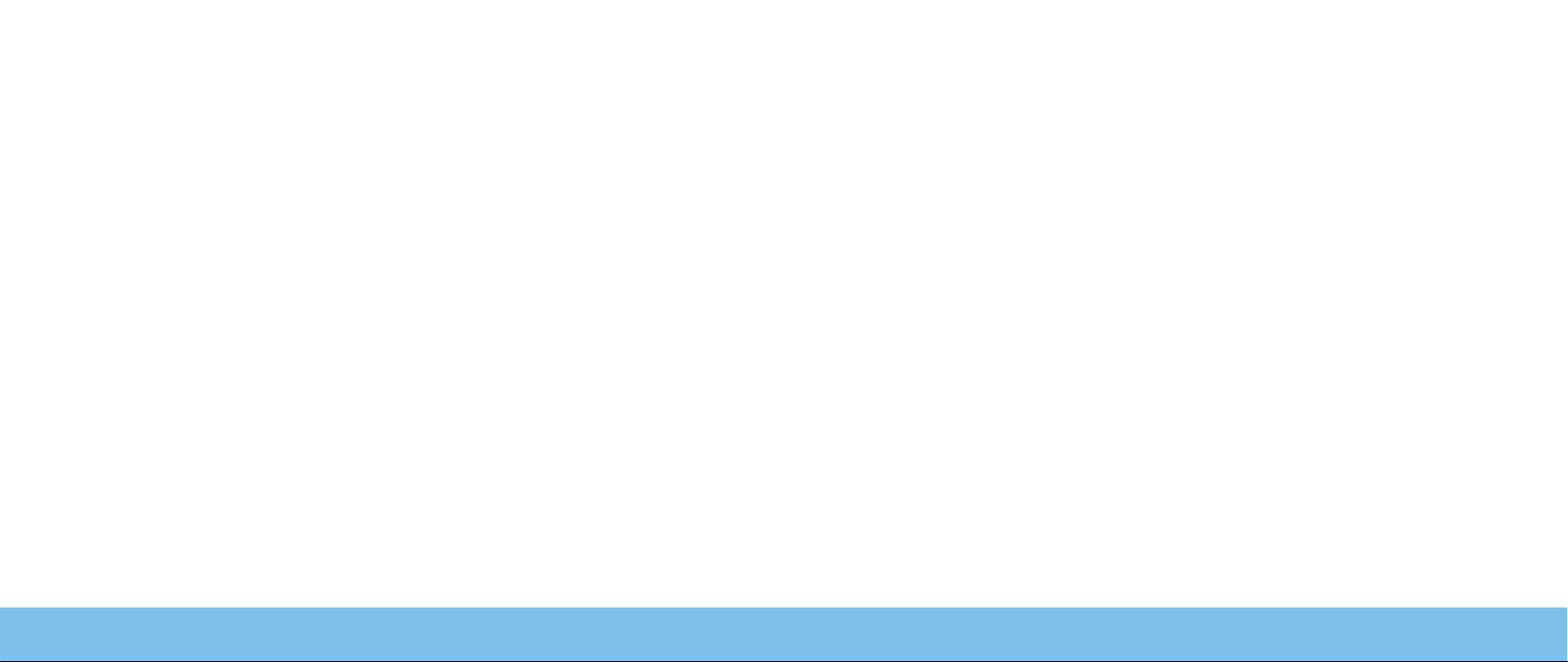
ALIENWARE® M18x
MOBILE 手冊
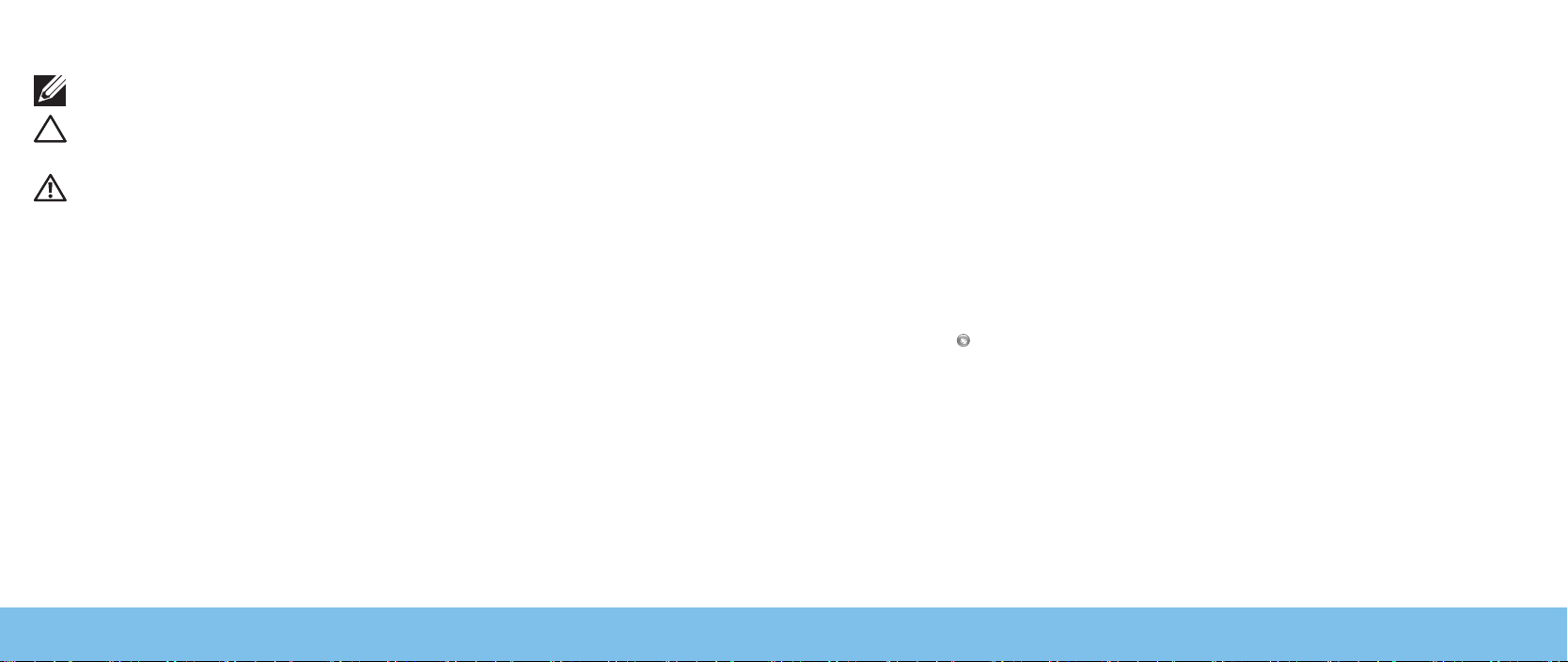
註、警示與警告
註:「註」表示協助您能有效使用電腦的重要資訊。
警示:「警示」表示可能對硬體造成損壞或數據遺失,並向您說明如何避
免這些問題。
警告:「警告」表示可能的財產損失、人身傷害或死亡。
本文之內容若有更改,恕不另行通知。
© 2011 Dell Inc. 版權所有,翻印必究。
未經 Dell Inc. 事先的書面許可,嚴格禁止以任何形式進行複製。
本手冊中使用的商標:Alienware®、AlienFX® 與 AlienHead 徽標為 Alienware
Corporation 的商標或註冊商標;Dell™ 為 Dell Inc. 的商標;Microsoft®、Windows®
與 Windows 開始按鈕徽標 為 Microsoft Corporation 在美國和╱或其他國家或
地區的商標或註冊商標;Intel® 與 SpeedStep® 為 Intel Corporation 在美國和其
他國家或地區的註冊商標;Core™ 為 Intel Corporation 在美國和其他國家或地區
的商標;Blu‑ray Disc™ 為 Blu‑ray Disc Association 的註冊商標;Bluetooth® 為
Bluetooth SIG, Inc 所擁有的註冊商標。
本手冊中使用的其它商標與商品名稱是指擁有這些標誌及名稱的公司或其產
品。Dell Inc. 對於不屬於其本身的商品與名稱將不擁有任何專有權益。
管制機型:P12E 管制類型:P12E001
P/N:N3WD6Rev. A002011 年 2 月
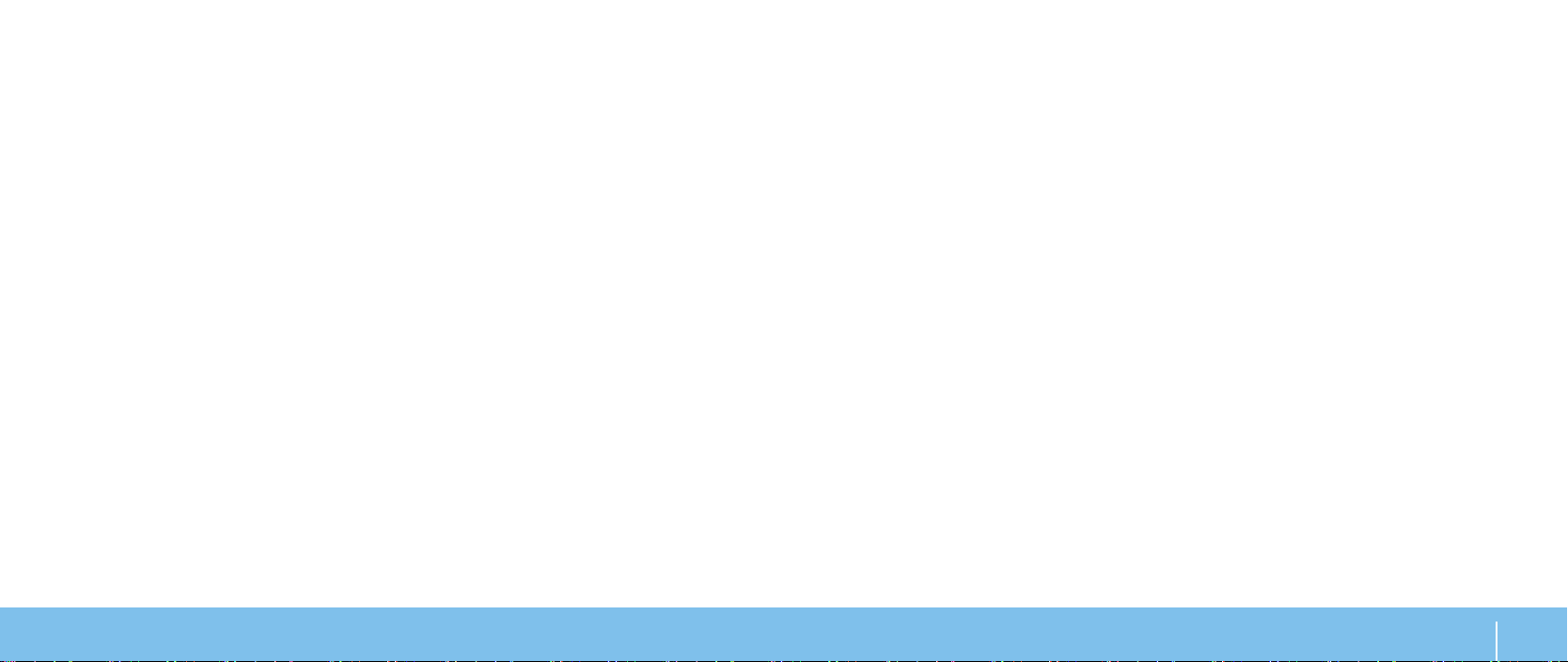
目錄
第1章:設定您的筆記型電腦 ............................................. 7
設定您的筆記型電腦之前 .............................................8
連接交流電變壓器 ....................................................9
按下電源按鈕 ........................................................9
連接網路線 (可選) ..................................................10
設定 Microsoft Windows ............................................10
設定 WirelessHD (可選)............................................. 11
設定無線顯示 (可選)................................................ 11
連線到網際網路 (可選) .............................................12
第2章:瞭解您的筆記型電腦 ............................................ 15
左視圖功能 .........................................................16
右視圖功能 .........................................................17
後視圖功能 .........................................................18
顯示器功能 .........................................................19
電腦底座及鍵盤功能................................................ 20
狀態指示燈 .........................................................21
媒體控制鍵 .........................................................21
電源按鈕............................................................22
功能按鍵............................................................23
第3章:使用您的筆記型電腦 ............................................25
Alienware 指令中心 .................................................26
使用抽取式的媒體與插卡 ............................................27
使用光碟機 ........................................................ 28
使用內建網路攝影機................................................ 28
使用無線控制 ...................................................... 28
電池組..............................................................29
電源管理 ...........................................................29
自由落體感應器 .................................................... 30
BIOS 設定...........................................................31
第4章:安裝其他或更換元件 ............................................37
開始操作之前 ...................................................... 38
更換電池組 ........................................................40
升級或更換記憶體 ...................................................41
升級或更換硬碟機 .................................................. 43
第5章:故障排除 .......................................................47
基本提示和技巧 .................................................... 48
備份和一般維護 .................................................... 48
常見問題的解答 .................................................... 50
目錄
3
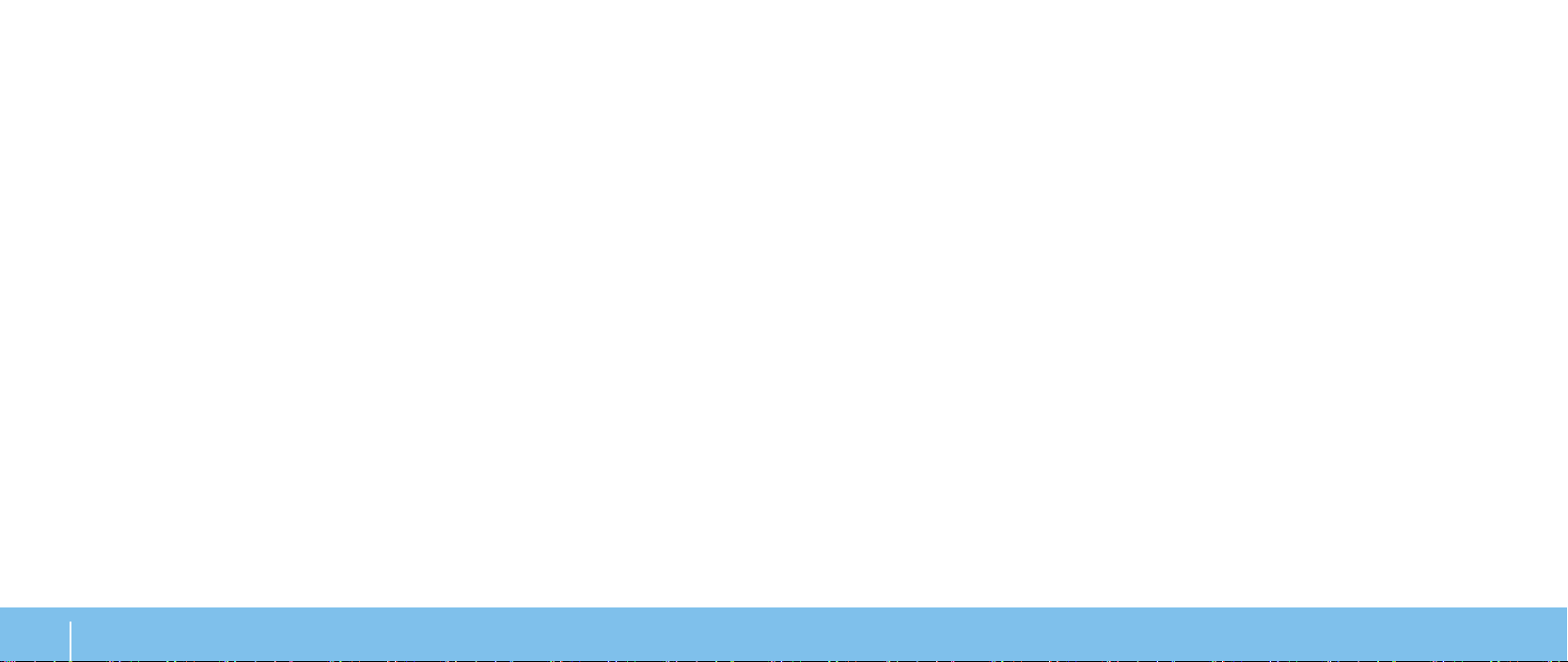
第6章:系統復原 .......................................................55
AlienRespawn ..................................................... 56
My Dell Downloads ................................................. 58
第7章:規格 ...........................................................59
附錄 ....................................................................67
一般與電子安全預防措施 ........................................... 68
聯絡 Alienware .......................................................70
4
目錄
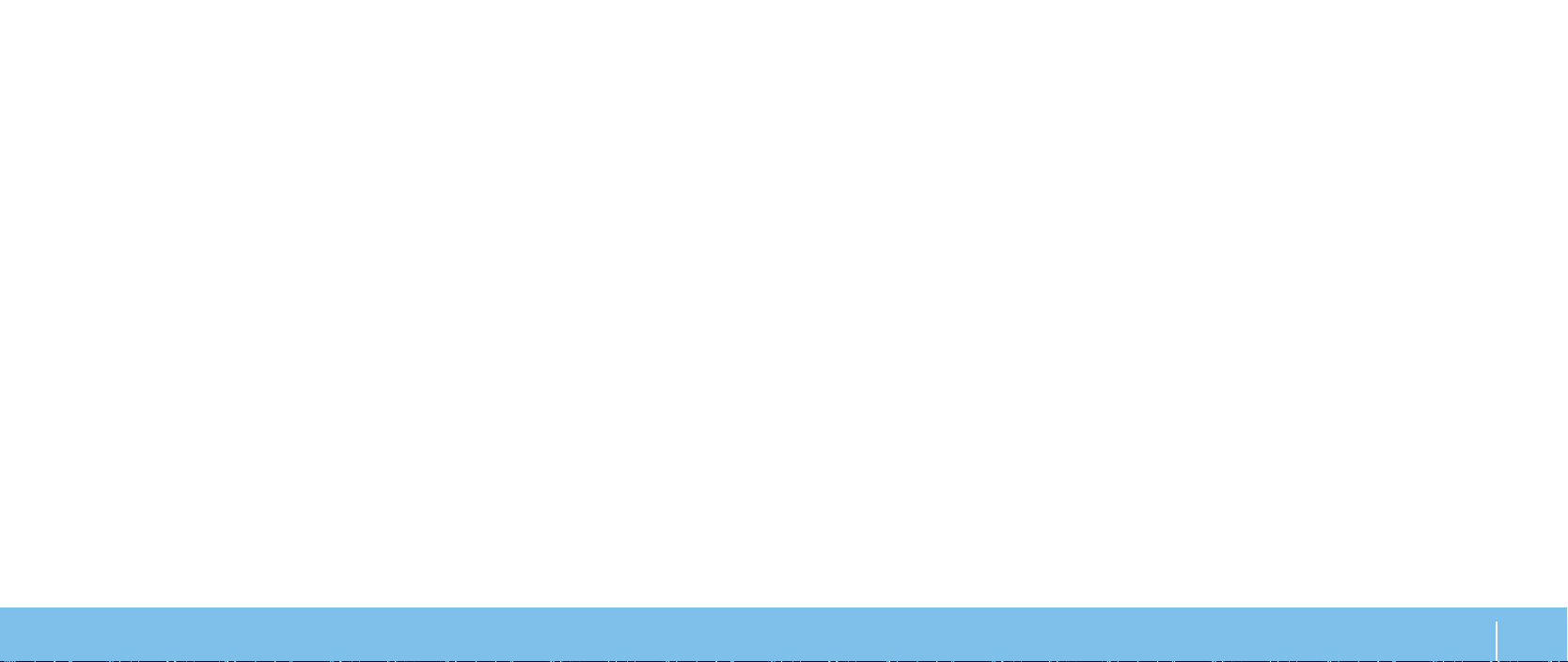
Alienware 親愛的重要顧客,您好:
歡迎您加入 Alienware 家族。我們很高興您能加入此一不斷成長的高效能電腦家族。
打造您電腦的 Alienware 技術人員非常確定您這部高效能電腦已確實地最佳化,
並能發揮其完整的潛能。我們秉持著始終堅持的唯一信念打造電腦:將為您製造
的產品視為己用。技術人員在您全新的電腦滿足或超出非常嚴苛的標準之前,都
將孜孜不怠努力研發。
您的電腦經過各種測試,以確保您能享有最高等級的效能。除了標準的燒機階
段,您的電腦亦已使用真實的工具 (如綜合效能基準測試) 進行評估。
我們誠摯地邀請您與我們體驗您全新的高效能電腦;還在猶豫什麼,如有任何問
題或疑慮,請發電子郵件或致電 Alienware。我們全體員工將會很熱心地與您分享
最新科技,並希望您能盡情使用這部全新的電腦,就如同 Alienware 在為您製作
時所享受到的樂趣。
敬祝,闔家平安
Alienware 全體員工敬啟
5
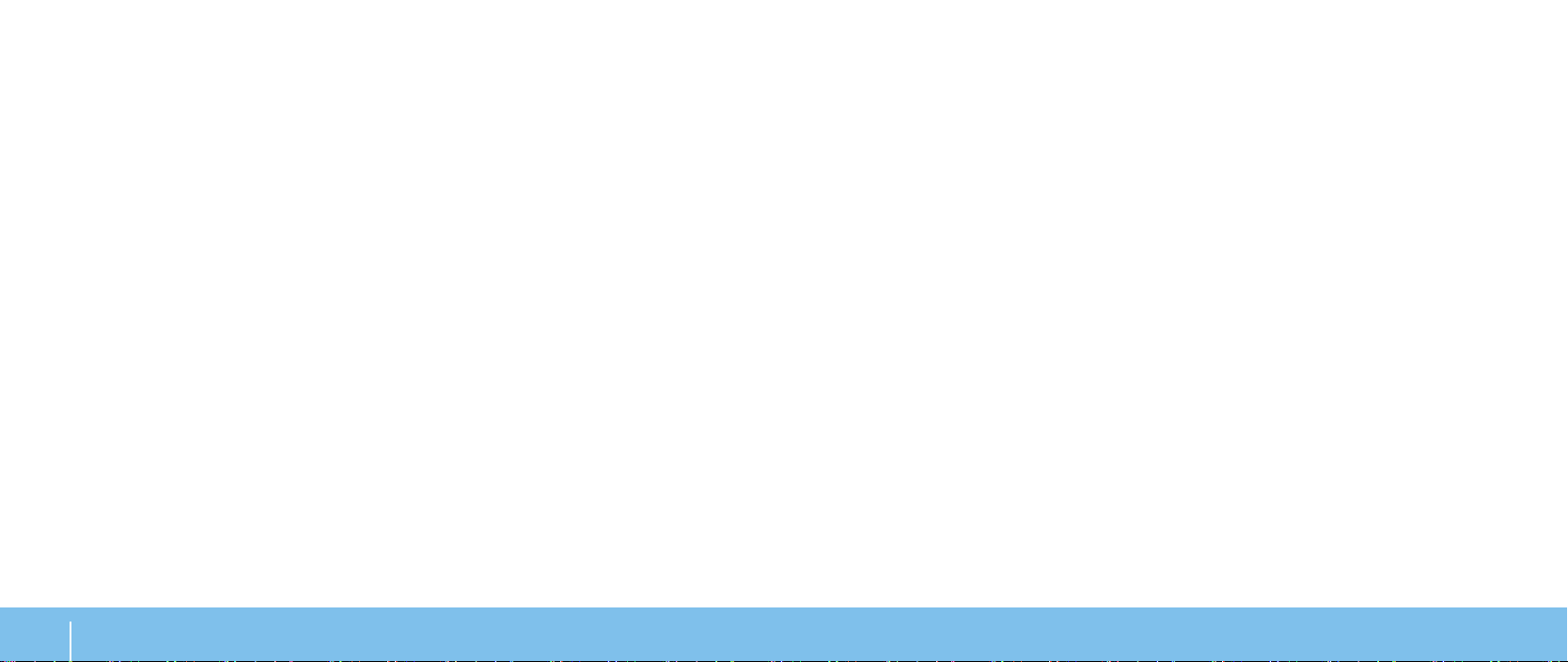
6
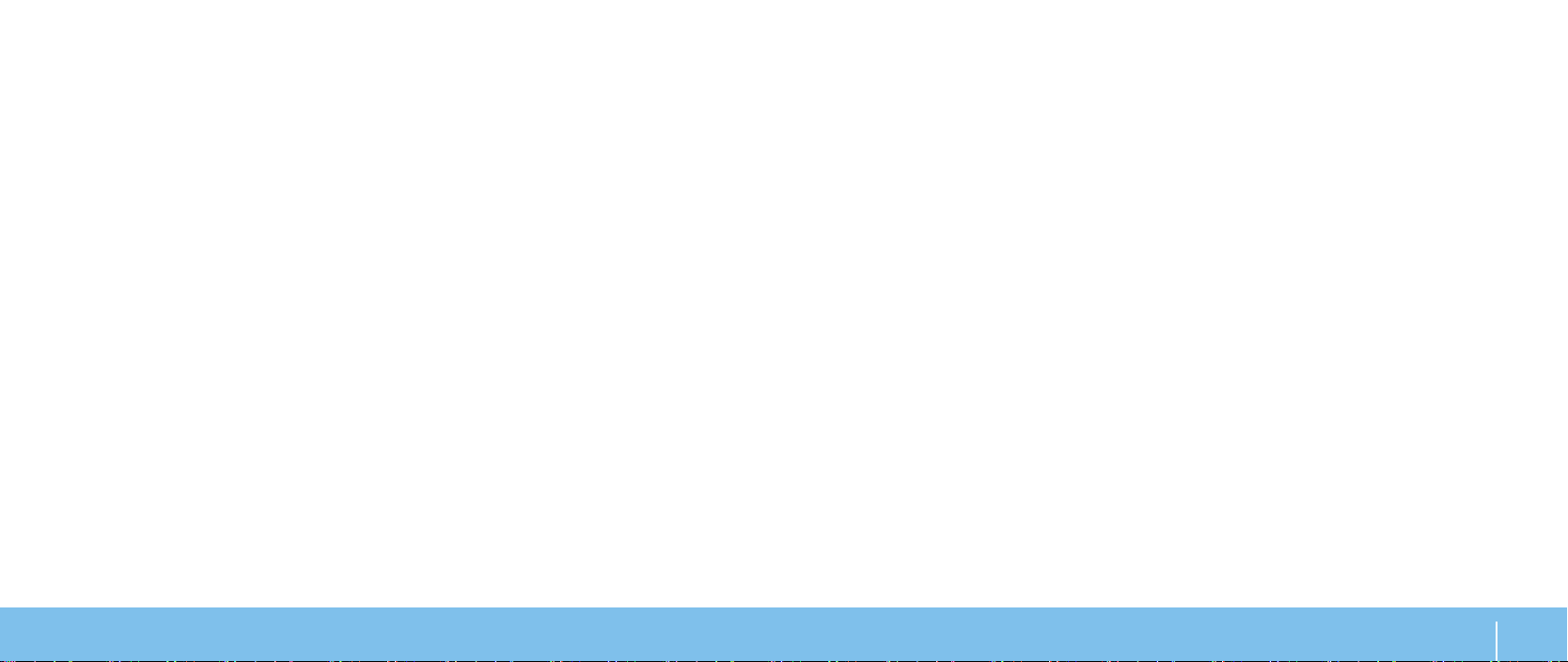
CHAPTER 1: SETTING UP YOUR LAPTOP
第 1 章:設定您的筆記型電腦
第 1 章:設定您的筆記型電腦
7
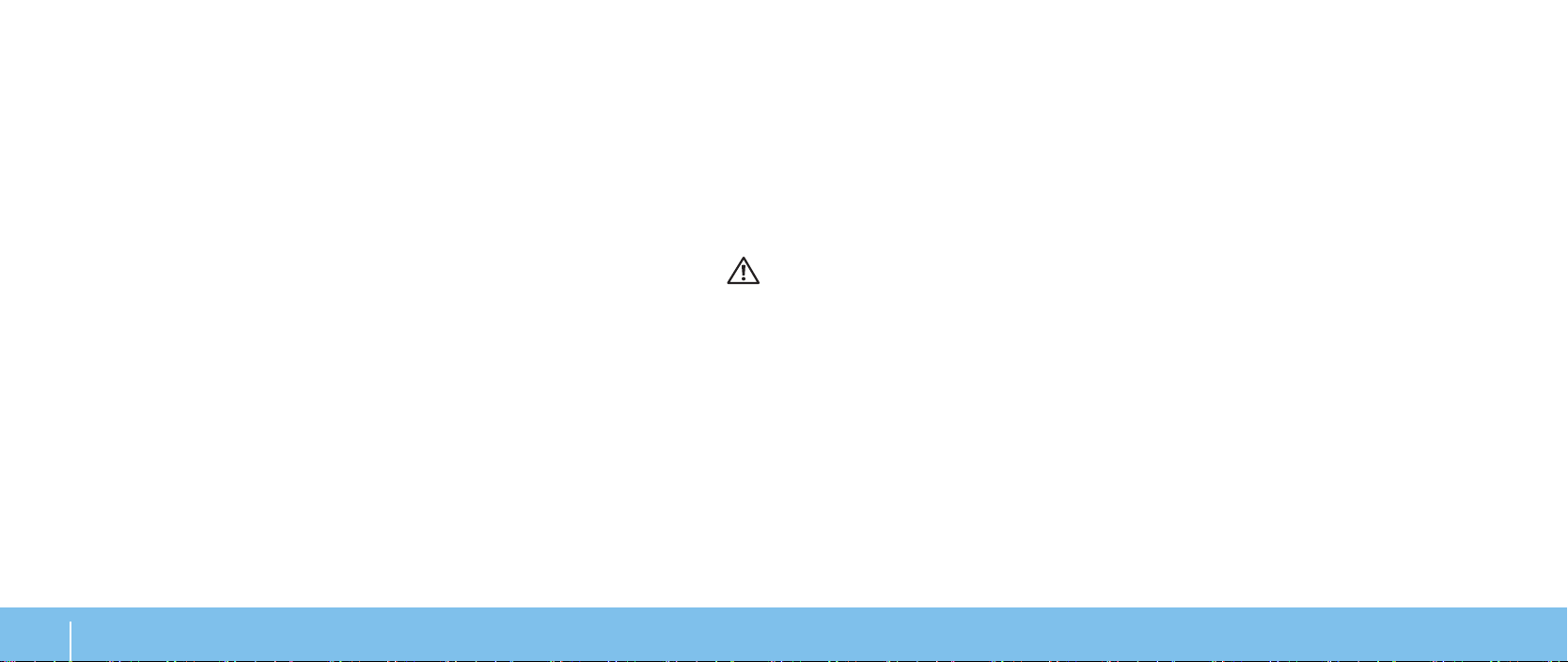
設定您的筆記型電腦之前
產品說明文件和媒體
恭喜您購買 Alienware M18x!
開始連接您全新的筆記型電腦之前,請閱讀所有安全及設定說明。開始請先小心
打開我們所送達的包裝並取出所有元件。開始設定您的筆記型電腦或元件之前,
請確定檢查所有項目是否在運送過程中出現任何的實體損壞。一旦收到您的運送
商品中有任何損壞物件,請務必立即告知客服人員。您必須在運送到達後五日內
告知任何運送損壞,否則您的損壞通知將不會被受理。
請在設定您的筆記型電腦或元件之前,使用包裝內的發票確定您所訂購的物品是否
全都送達。請在收到運送商品的五日內告知客服人員任何遺失的元件。收到運送商
品五日後才告知的任何遺失通知將不會被受理。一些最基本物件的檢查包含:
• 筆記型電腦與附帶電源線的交流電變壓器
• 位於筆記型電腦底部的 Microsoft CD 金鑰
• 含電源線與影像線的螢幕 (如有訂購)
• 鍵盤 (如有訂購)
• 滑鼠 (如有訂購)
• 多媒體喇叭和次低音喇叭 (如有訂購)
• 搖桿控制器 (如有訂購)
您可能也需要使用小支的一字與十字螺絲起子,以便將周邊纜線接至筆記型電腦。
8
第 1 章:設定您的筆記型電腦
Alienware 筆記型電腦隨附的說明文件,旨在說明摸索新筆電功能時可能遇到的許
多問題。您可查閱此說明文件取得技術資訊,或作為一般用途使用,在未來需要
時回答問題,或協助您搜尋解答。本說明文件中的部分章節會參照此款筆電內含
的光碟,且在完成某些工作時可能也需要用到此片光碟。如同以往,我們技術支
援部門人員會隨時提供您協助。
放置筆記型電腦
警告:請勿將筆記型電腦放置於散熱器或暖氣口附近。若您的筆記型電腦
放置在櫃子裡,請確定有良好的通風。請勿將筆記型電腦放置於潮濕的地
點或可能淋到雨或接觸到水的地方。請小心不要讓任何液體濺到筆記型電
腦上。
放置筆記型電腦時,請確定:
• 將它放置在水平和穩固的表面。
• 電源線和其他纜線連接器沒有被擠在筆記型電腦與牆壁或其他物品之間。
• 沒有任何物品堵塞筆記型電腦前方、後方和下方的空氣流通。
• 筆記型電腦旁有足夠的空間可讓您易於使用光碟機與其他外接式儲存磁碟機。
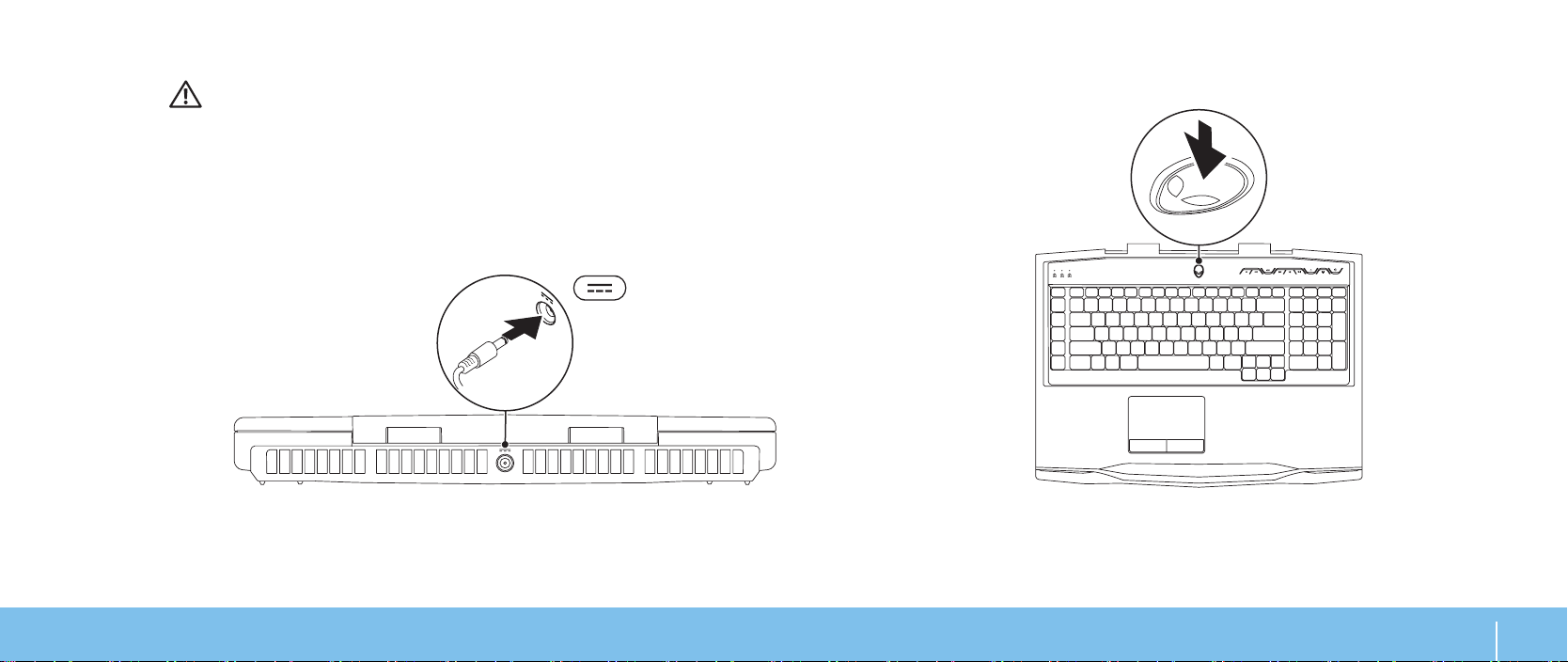
按下電源按鈕連接交流電變壓器
警告:交流電變壓器可以在全世界的電源插座上使用。但是,電源連接器
及電源板在不同國家可能有所不同。使用不相容的纜線或以不正確的方式
將纜線連接至電源板或電源插座,可能會引起火災或造成設備損壞。
第 1 章:設定您的筆記型電腦
9
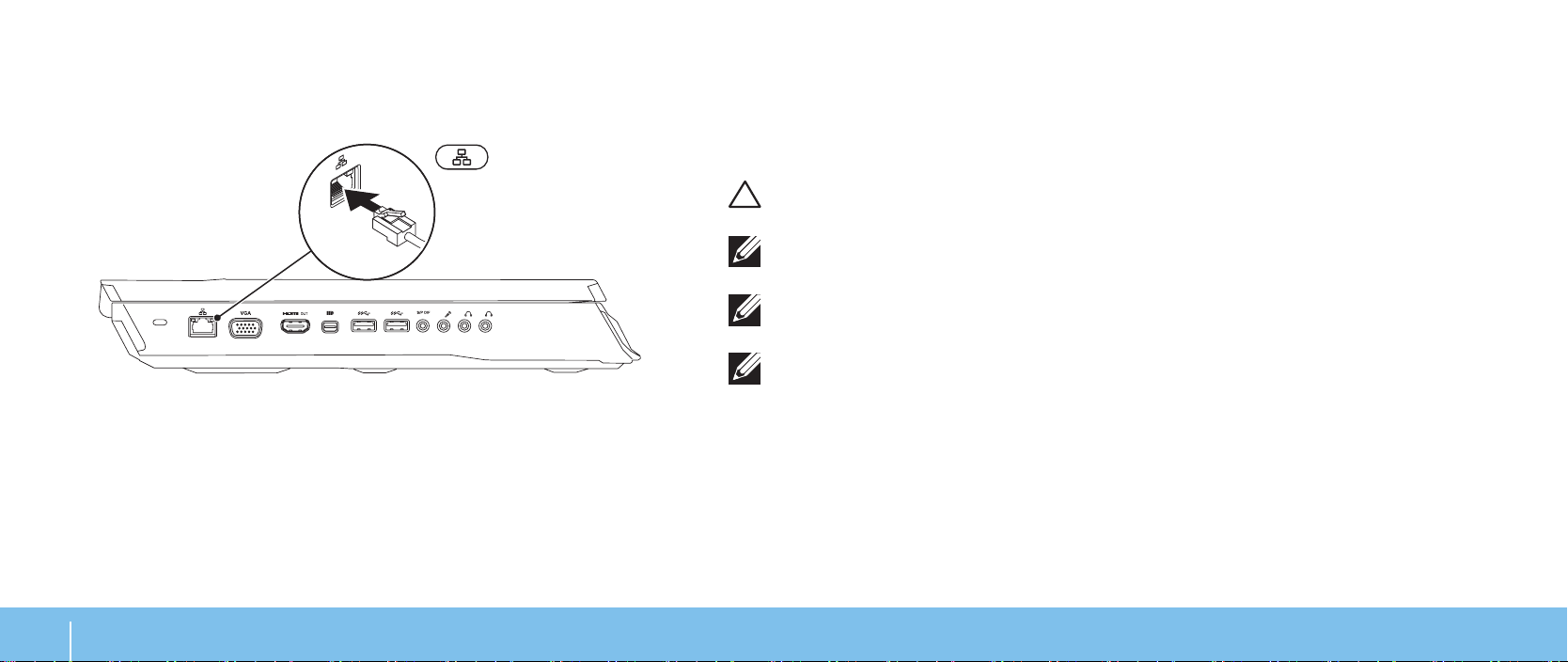
連接網路線 (可選) 設定 Microsoft Windows
您的電腦預先設定有 Microsoft Windows 作業系統。若是首次安裝 Windows,請
按照螢幕上的指示操作。這些為必需執行的步驟,且可能需要花一些時間才能完
成。Windows 設定畫面將導引您完成數項步驟,包括接受授權合約、設定喜好設
定及設定網路連線。
警示:請勿中斷作業系統的設定步驟。如果您這樣做,可能會使您的電腦
無法使用,因此您將需要重新安裝作業系統。
註:為達電腦的最佳效能,DELL 建議您為您的電腦下載最新的 BIOS 與驅
動程式,可於 support.dell.com 獲得。
註:如需作業系統和功能的更多資訊,請參閱
support.dell.com/MyNewDell。
註:建議您設定 Microsoft Windows 後立即建立一份完整的系統備份。
10
第 1 章:設定您的筆記型電腦
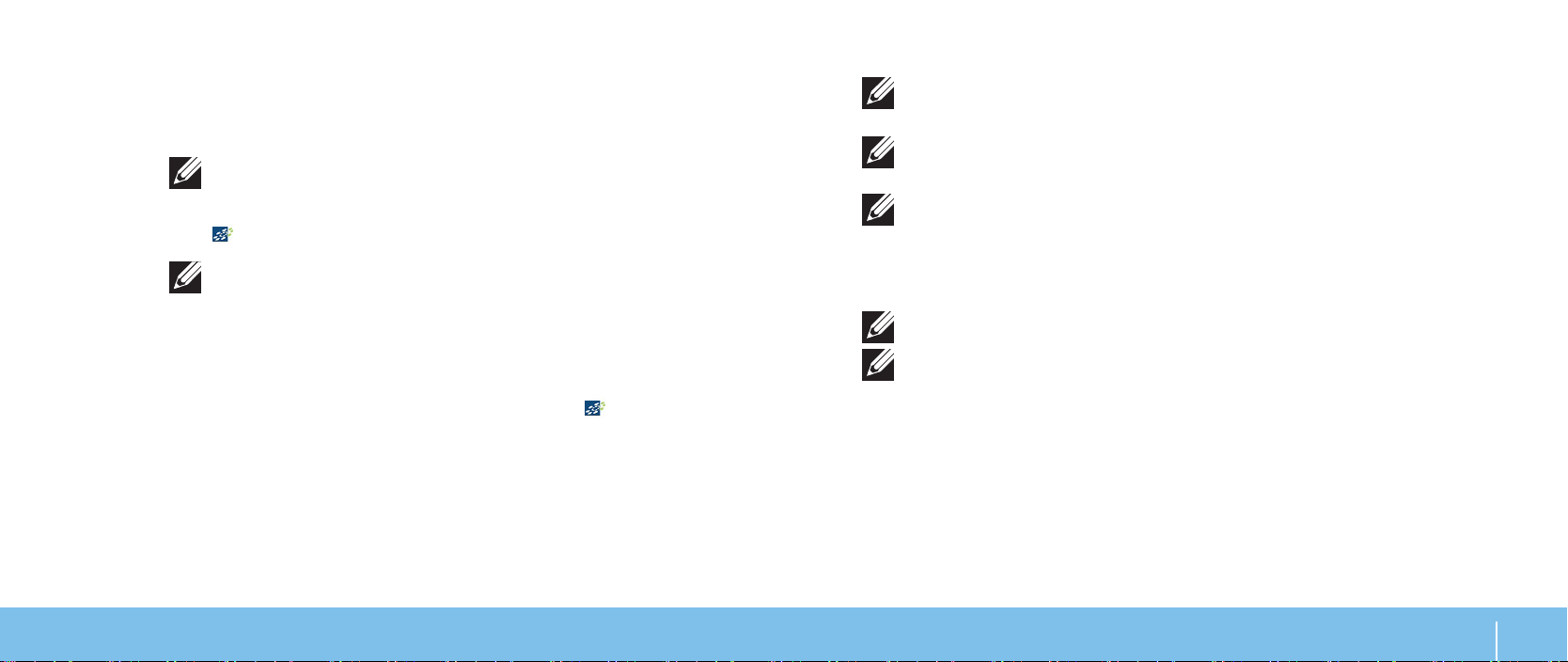
設定 WirelessHD (可選)
設定無線顯示 (可選)
WirelessHD 功能可讓您在不使用纜線的情況下,與電視共用電腦的高解析度影
像。若要設定 WirelessHD,請使用 WirelessHD 套件。如需設定 WirelessHD 的指
示,請參閱 WirelessHD 套件隨附的文件。
註:WirelessHD 套件未隨附於您的電腦,必須另行購買。
如果電腦支援 WirelessHD 功能,Windows 桌面上便會出現 WiHD 應用程式控制器
圖示
若要設定 WirelessHD:
。
註:您可能必須先設定 WirelessHD 套件,才能設定 WirelessHD。如需設
定 WirelessHD 套件的詳細資訊,請參閱 WirelessHD 套件隨附的文件。
1. 開啟電腦的電源。
2. 確定電腦已啟用無線功能。
3. 連按兩下桌面上的 WiHD 應用程式控制器圖示
WirelessHD 應用程式控制器視窗隨即出現。
4. 依螢幕指示操作。
。
註:並非所有電腦都支援無線顯示功能。如需設定無線顯示的軟硬體要求
相關資訊,請參閱 intel.com。
註:唯有在購買時訂購 Intel Wi-Fi WLAN 卡與採用 Optimus 技術的 NVIDIA
圖形卡或 AMD Radeon 圖形卡,電腦才會提供無線顯示功能。
註:建議您,高解析度遊戲這類圖形密集的應用程式請使用 WirelessHD,
不要使用無線顯示。
Intel 無線顯示功能可讓您在不使用纜線的情況下,與電視共用電腦顯示畫面。您
必須先將無線顯示配接器接到電視,才能設定無線顯示。
註:無線顯示轉接器未隨附於您的電腦,所以必須分開購買。
註:如需設定無線顯示的相關資訊,請參閱無線顯示配接器隨附的文件。
第 1 章:設定您的筆記型電腦
11
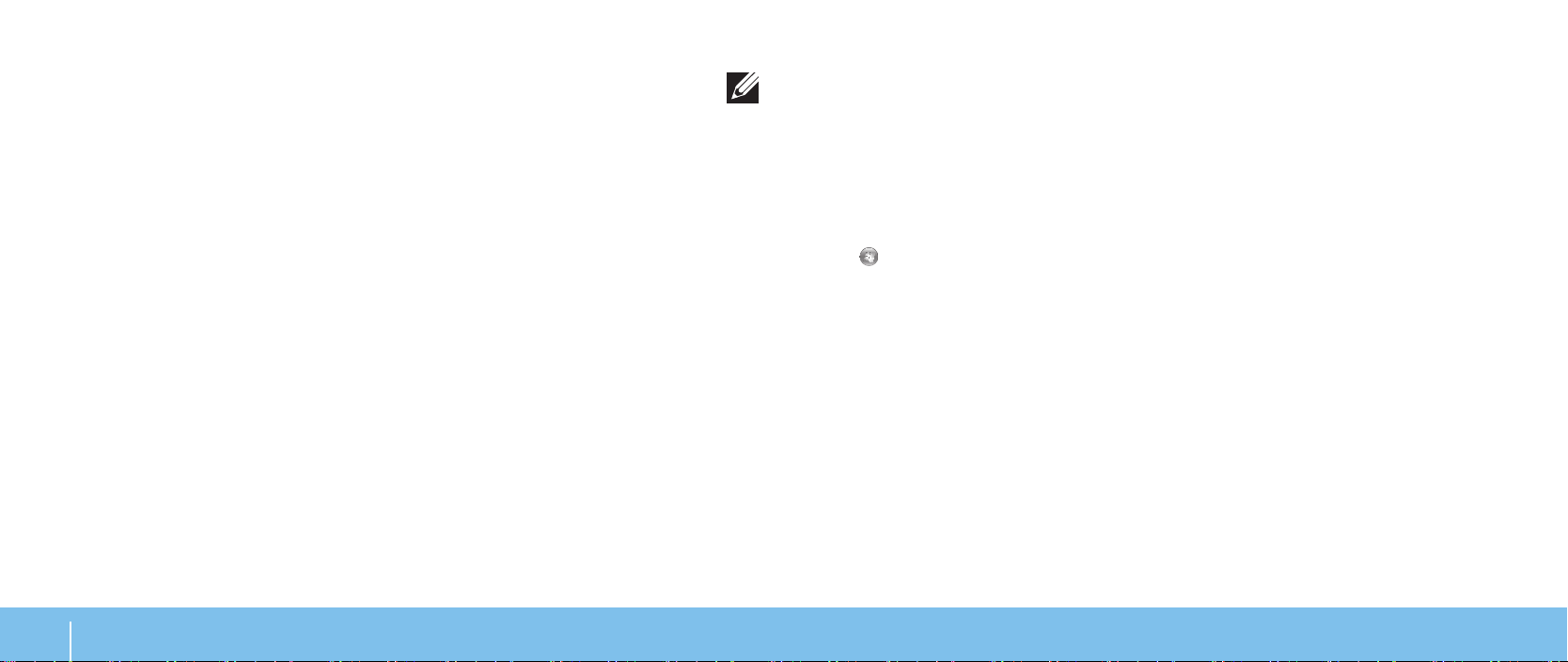
連線到網際網路 (可選)
設定有線連線
設定無線連線
註:若要設定您的無線路由器,請參閱路由器隨附的說明文件。
• 若您所用的是撥接連線,請先將電話線接到選購的外接式 USB 數據機及牆上
的電話插孔,然後再設定網際網路連線。
• 若您使用 DSL 或有線電視/衛星電視數據機連線,請與您的 ISP 或手機服務業
者聯絡,查詢設定說明。
請按照第 13 頁上的「設定網際網路連線」指示,完成有線網際網路連線設定。
12
第 1 章:設定您的筆記型電腦
使用您的無線網際網路連線前,您必須連接到無線路由器。
設定您的無線路由器連線:
1. 確定電腦已啟用無線功能。
2. 儲存並關閉任何開啟的檔案,然後結束任何開啟的程式。
3. 按一下開始
→ 控制台。
4. 在搜尋方塊裡,請鍵入 network (網路),然後按一下網路和共用中心→
連線到網際網路。
5. 依螢幕指示完成設定。
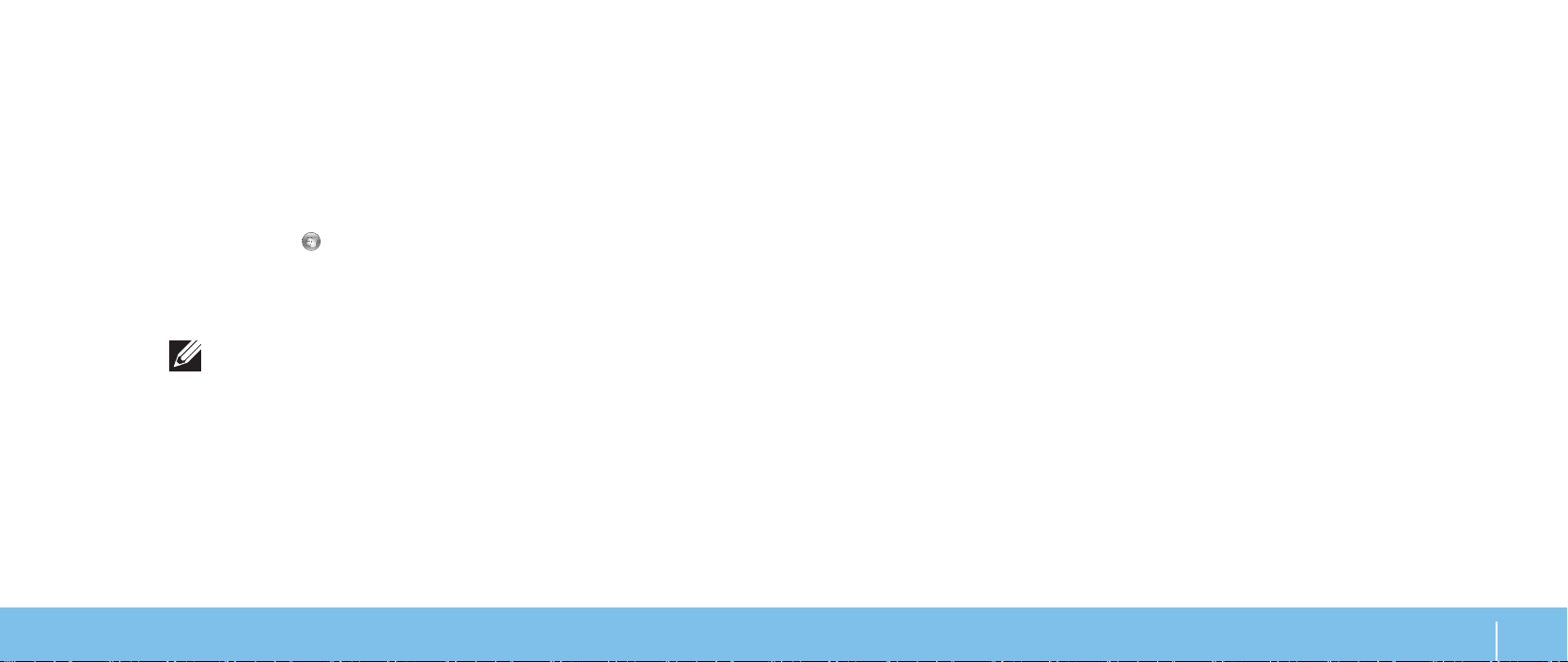
設定網際網路連線
ISP 與 ISP 提供的方案視各國而有所不同。請聯絡您所在國家的 ISP 提供者。
若無法連線到網際網路,但過去曾有成功連線的紀錄,網際網路服務供應商 (ISP)
可能已中斷服務。請與您的 ISP 聯絡檢查服務狀態,或稍後再次嘗試連接。
準備您的 ISP 資訊。若您無 ISP,連線到網際網路精靈可協助您取得。
1. 儲存並關閉任何開啟的檔案,然後結束任何開啟的程式。
2. 按一下開始
3. 在搜尋方塊中鍵入 network (網路),然後按一下網路和共用中心→ 設定新
的連線或網路→ 連線到網際網路。
將出現連線到網際網路視窗。
註:若您不清楚要選取哪一種連線類型,請按一下協助我選擇或與您的
ISP 聯絡。
4. 根據螢幕上的說明操作及使用由您的 ISP 設定資訊完成設定。
→ 控制台。
第 1 章:設定您的筆記型電腦
13
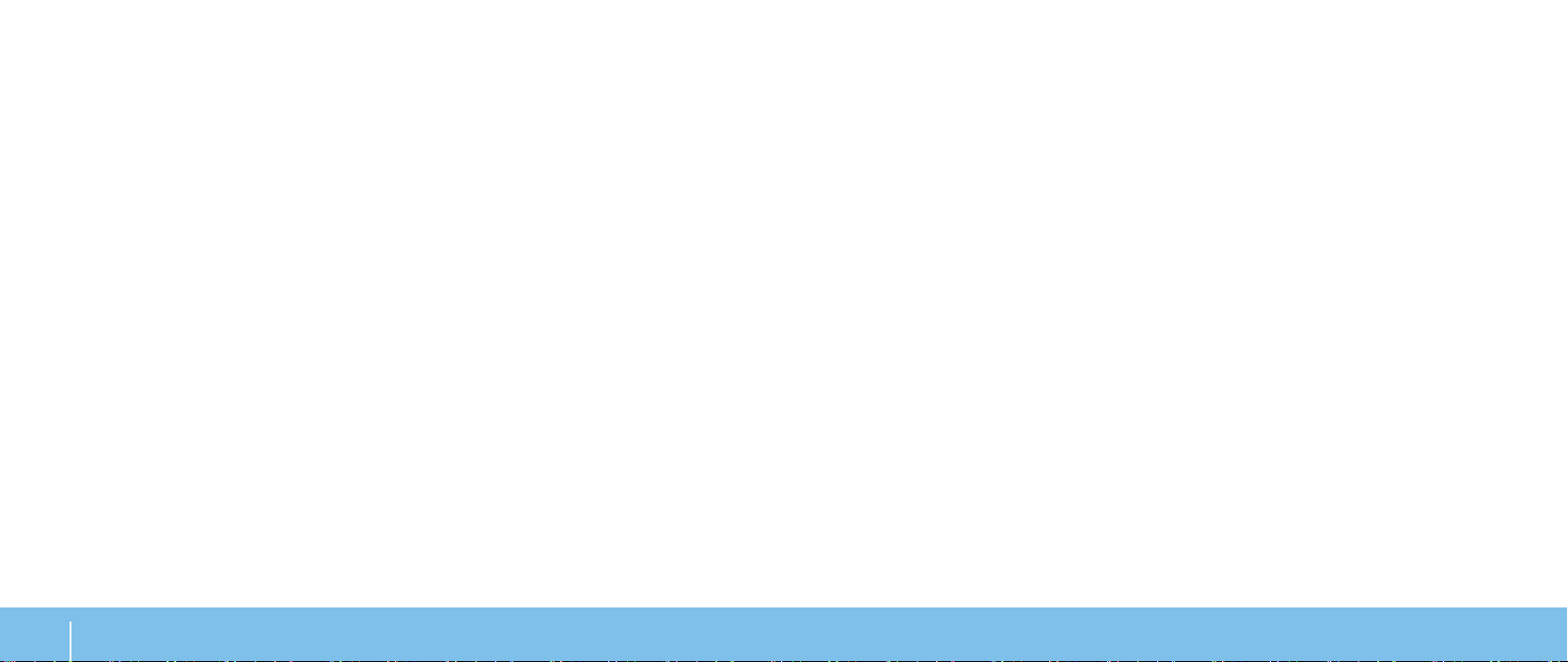
14
第 1 章:設定您的筆記型電腦
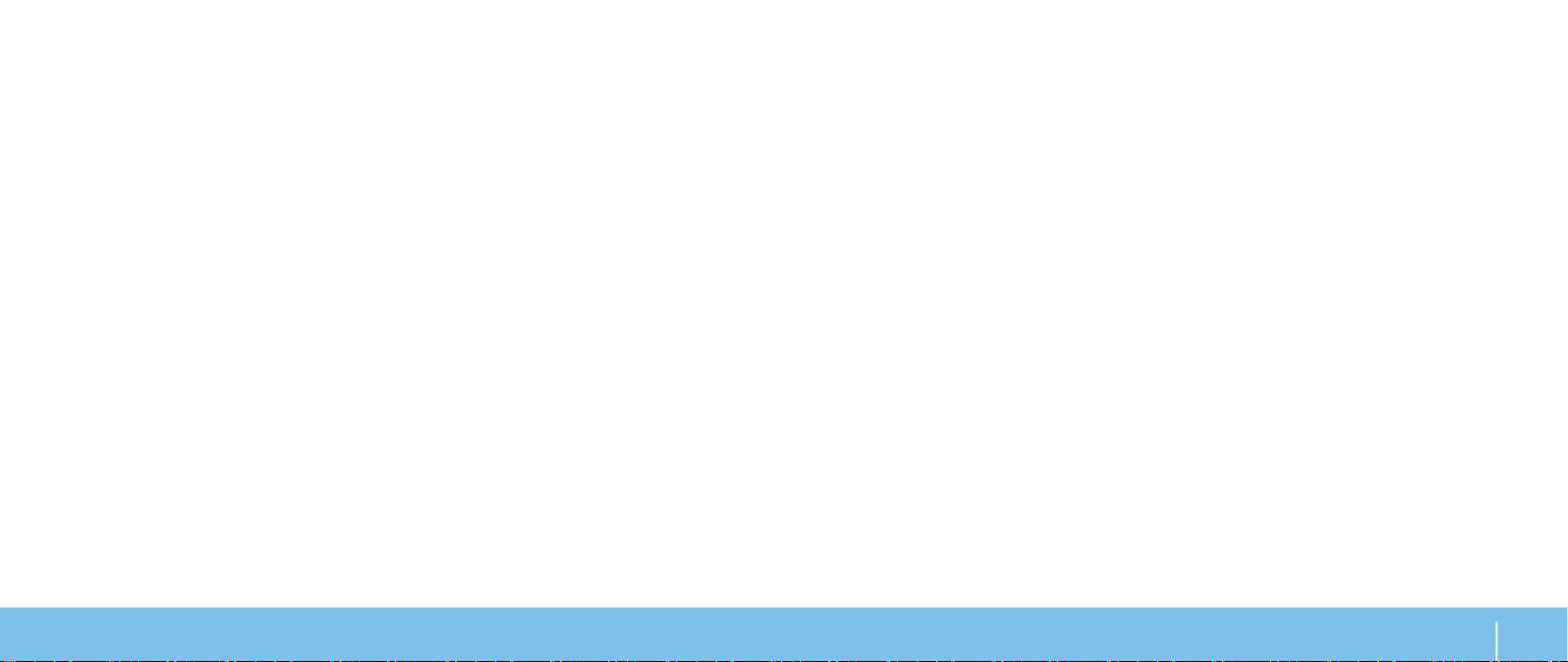
CHAPTER 2: GETTING TO KNOW YOUR LAPTOP
第 2 章:瞭解您的筆記型電腦
第2 章:瞭解您的筆記型電腦
15
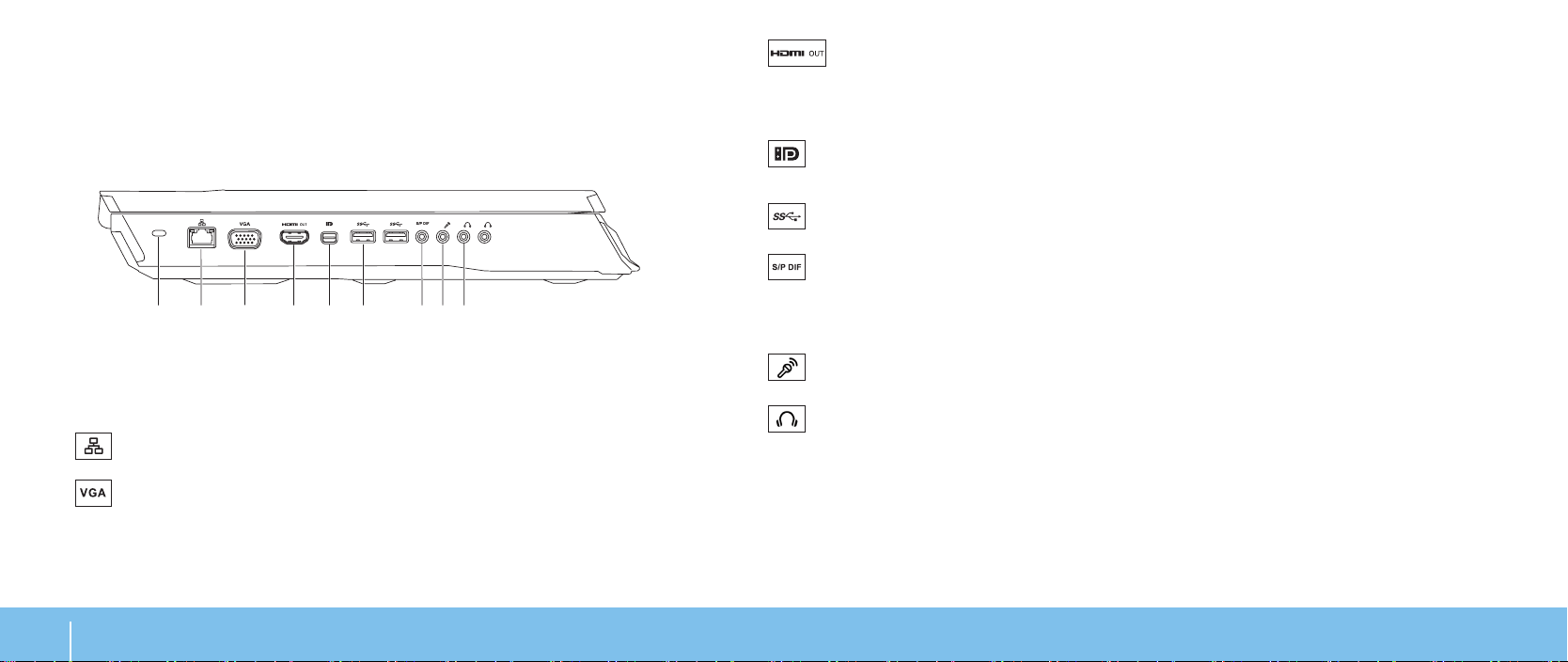
此章節提供關於您新筆記型電腦的資訊,使您熟悉此電腦的多樣功能,並協助您
1 2 3 4 5 6 7 8 9
快速上手。
4
HDMI 輸出連接器 — 連接至電視,同時接收多聲道數位音效和影像
訊號。
左視圖功能
1
防盜線插槽 — 可讓您將市面上可以買到的安全纜線連接至電腦。
註: 購買防盜線之前,請確定它適用於您電腦的防盜線插槽。
2
3
16
網路連接器 — 將您的電腦連接至網路或寬頻裝置。
VGA 連接器 — 將電腦連接至顯示器或投影機。
第2 章:瞭解您的筆記型電腦
註: 若為未內建喇叭的顯示器,僅能讀取影像訊號。
5
6
7
8
9
Mini-DisplayPort 連接器 — 將電腦連接至外接式 DisplayPort 顯示器
與投影機。
USB 3.0 連接器 (2 個) — 為電腦與 USB 裝置之間提供更快的資料傳輸速度。
音效輸出/耳機/S/PDIF 連接器 — 連接擴大機、喇叭或電視,以輸出數
位音訊。另外可用於連接一對耳機、已通電的喇叭或音響系統。
註: 請使用電腦隨附的 S/PDIF 配接器連接 TOSLINK 光纖纜線。
麥克風連接器 — 連接麥克風或輸入訊號,以搭配音訊程式使用。
耳機連接器 (2 個) — 連接一對耳機或已通電的喇叭或音響系統。
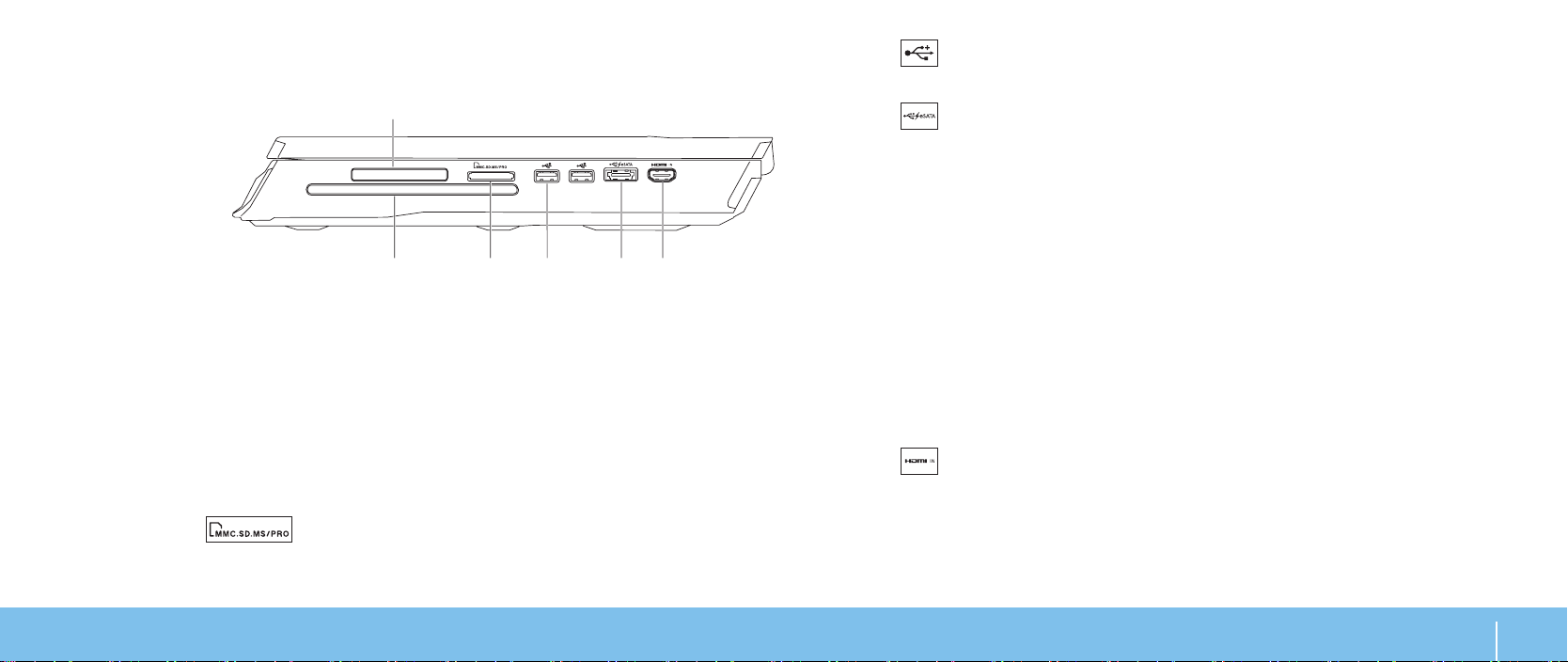
右視圖功能
1
2 3 4 5 6
4
USB 2.0 連接器 (2 個) — 連接 USB 裝置,例如滑鼠、鍵盤、印表機、
外接式磁碟機或 MP3 播放機。
1
ExpressCard 插槽 — 支援其他記憶體、有線及無線通訊、多媒體及安全保
護功能。此插槽亦支援 54 mm Express 卡。
註: ExpressCard 插槽僅適用於 ExpressCard 產品。此插槽不支援 PC Card
產品。
2
光碟機 — 僅播放或燒錄標準大小的 (12 公分) CD、DVD 與 Blu-ray 光碟
(選配)。請確定在放入光碟時,列印或有文字的那面朝上。更多相關資訊,
請參閱第 28 頁上的「使用光碟機」。
3
像和文件。
9 合 1 媒體讀卡器 — 可迅速便利檢視與共用數位相片、音樂、影
5
6
具備 USB PowerShare 的 eSATA/USB 組合連接器 — 連接 eSATA 相容
儲存裝置 (例如外接式硬碟機或光碟機) 或 USB 裝置 (例如滑鼠、鍵盤、印表
機、外接式磁碟機或 MP3 播放器)。
USB Powershare 功能可讓您在電腦開/關機或處於睡眠模式時,為 USB 裝
置進行充電。
註:某些 USB 裝置可能不會在電腦關機或處於睡眠模式時充電。在這種情
況下,請開啟電腦為該裝置充電。
註:您可在電腦關機或處於睡眠模式時,從 BIOS 設定啟用或停用充電 USB
裝置的選項。
註:若您在 USB 裝置充電時關閉電腦,該裝置便會停止充電。若要繼續充
電,請取下 USB 裝置並再次插入。
註:若總電池電力只剩 10%,USB PowerShare 將會自動關閉。
HDMI 輸入連接器 — 連接至 DVD 播放機、攝錄影機或遊戲裝置這類影
像裝置上的 HDMI 輸出連接器。
註:HDMI 輸入連接器只能在電腦開機時作用。
第2 章:瞭解您的筆記型電腦
17
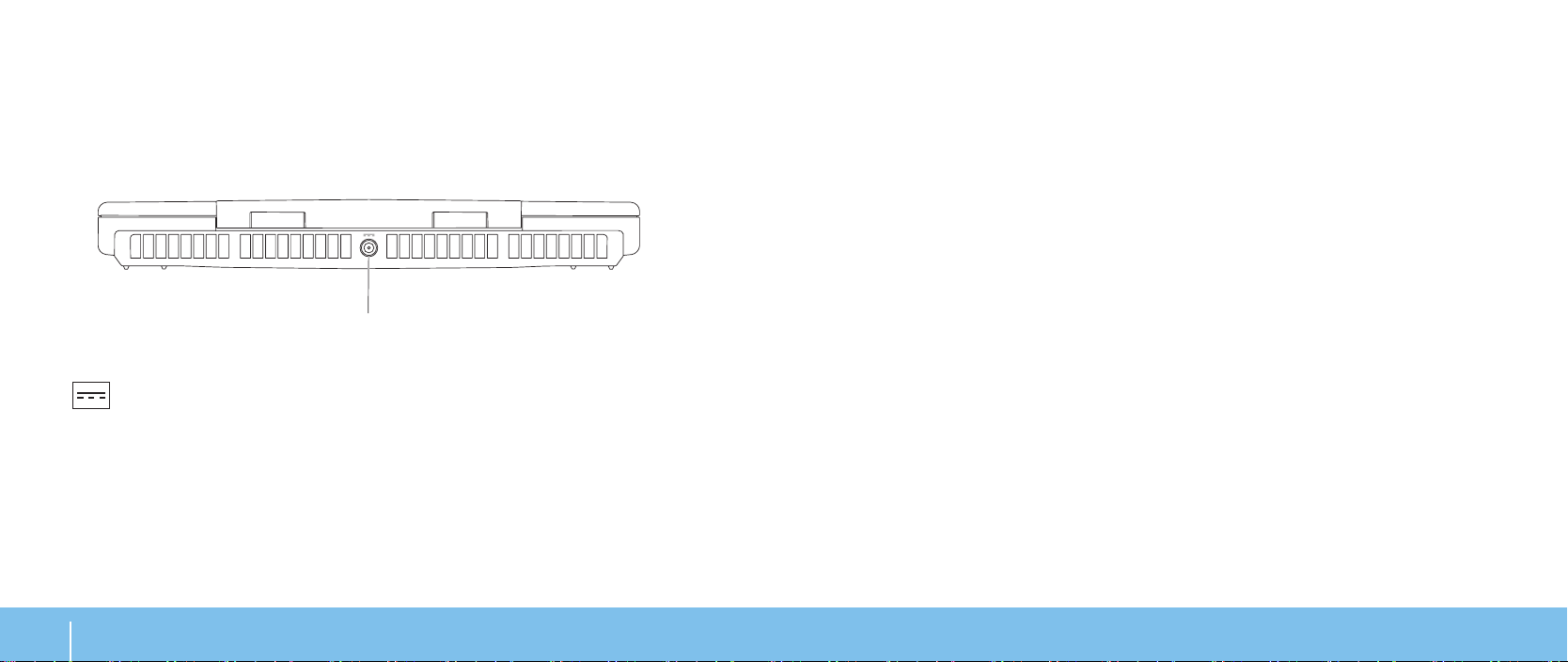
後視圖功能
1
1
18
交流電變壓器連接器 — 連接交流電變壓器來提供電腦電源以及為電池
充電。
第2 章:瞭解您的筆記型電腦
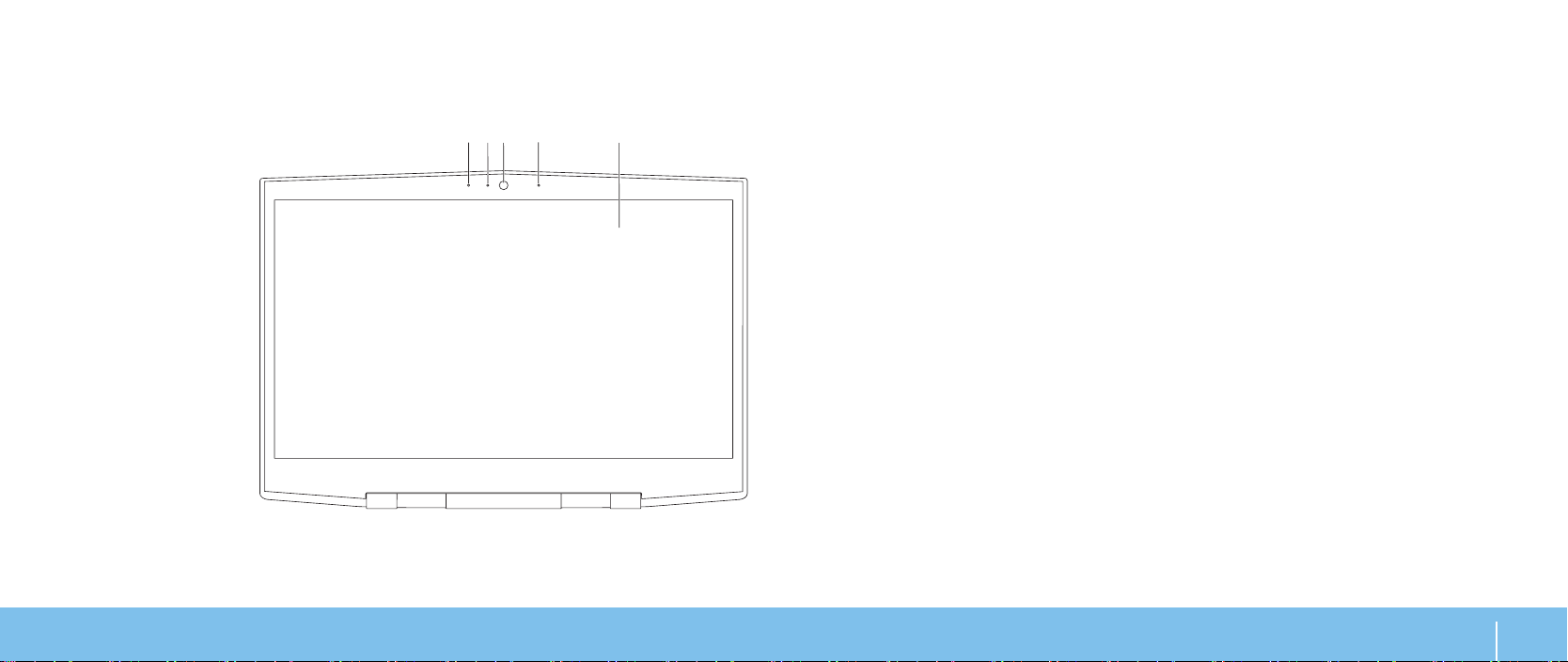
顯示器功能
5
132
4
1
左數位陣列麥克風 — 搭配右數位陣列麥克風,可在進行視訊交談與錄音時
提供高品質的聲音。
2
攝影機活動指示燈—表示攝影機開啟或關閉。白色穩定表示攝影機活動。
3
攝影機 — 用於擷取影像、進行視訊會議,以及交談的內建攝影機。
4
右數位陣列麥克風 — 搭配左數位陣列麥克風,可在進行視訊交談與錄音時
提供高品質的聲音。
5
顯示器 — 依您在購買電腦時所做的選擇,顯示器可能有所不同。
第2 章:瞭解您的筆記型電腦
19
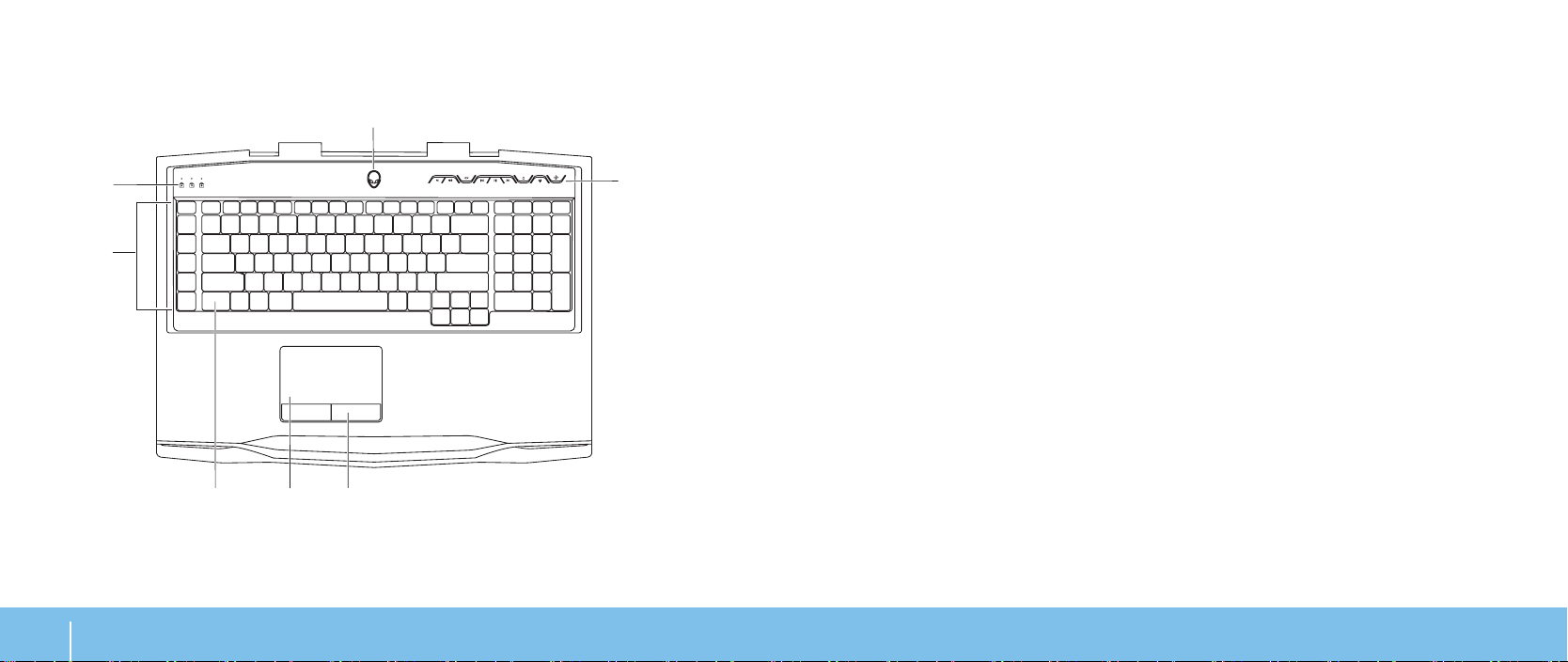
電腦底座及鍵盤功能
6
7
54
1
2
3
1
狀態指示燈 (3 個) — 表示 Caps Lock、Number Lock 或 Scroll Lock 指示燈是
開啟還是關閉。
2
巨集鍵 — 您可以使用 Alienware 指令中心提供的 TactX Macro Key Controls
選項,為遊戲指定按鍵、預先定義的功能、巨集或捷徑。更多相關資訊,請
參閱第 26 頁上的「Alienware 指令中心」。
3
背光鍵盤 — 鍵盤會發光,讓您在昏暗或全暗的環境中也看得見。您可以使
用 Alienware 指令中心提供的 AlienFX 軟體,自訂背光的顏色與效果。如需
自訂背光的詳細資訊,請參閱第 26 頁上的「Alienware 指令中心」。
4
觸控板— 具有滑鼠功能,可移動游標、拖曳或移動所選的項目,或點一下
觸控板表面即可模擬按左鍵功能。
5
觸控板按鈕 (2 個) — 提供如滑鼠上的按左鍵與按右鍵功能。
6
媒體控制鍵 (9 個) — 按下按鍵即可執行關聯的動作。更多相關資訊,請參
閱第 21 頁上的「媒體控制鍵」。
7
電源按鈕— 按下時可開啟或關閉電腦。更多相關資訊,請參閱第 22 頁上
的「電源按鈕」。
20
第2 章:瞭解您的筆記型電腦
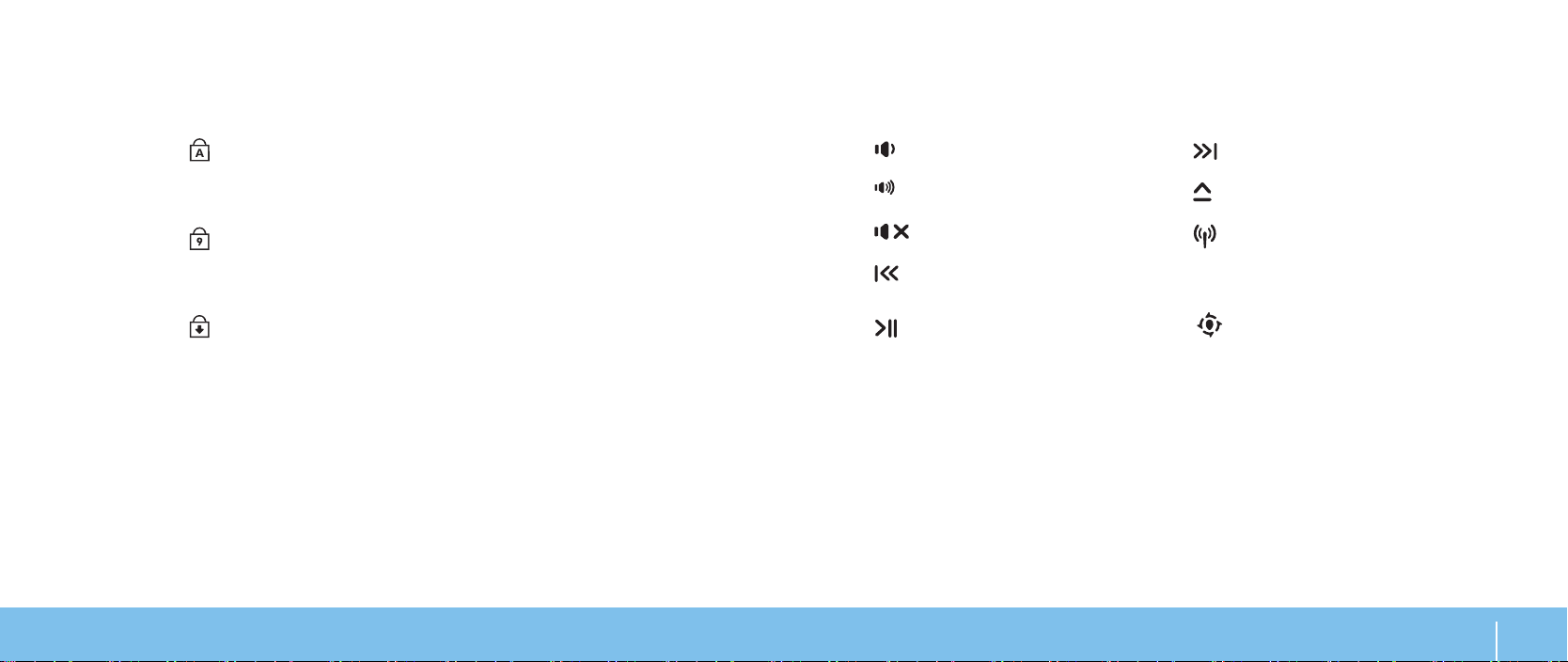
狀態指示燈
媒體控制鍵
鍵盤左上角共有三顆狀態指示燈。請參閱第 20 頁上的「電腦底座及鍵盤功能」找
出確切位置。
Caps Lock 指示燈
於鍵盤處於大寫鎖定模式時亮起。在此模式下,所有您輸入的字母都呈
大寫。
Number Lock 指示燈
於鍵盤處於數字鎖定模式時亮起。在此模式下,鍵盤上的數字鍵台都可
使用。
Scroll Lock 指示燈
於捲動鎖定選項開啟時亮起。
鍵盤右上角有媒體控制鍵。請參閱第 20 頁上的「電腦底座及鍵盤功能」找出確切
位置。若要啟動,請按下所需的鍵。觸控鍵會短暫發亮,表示確認您選取的項目。
降低音量 快轉或播放下一首曲目
增加音量 退出
靜音 無線控制 - 開啟/關閉無線通訊
倒轉或播放上一首曲目 (如需更多資訊,請參閱第 28 頁上
的「使用無線控制」)
播放或暫停 Alienware 指令中心
(如需更多資訊,請參閱第 26 頁上
的「Alienware 指令中心」)
第2 章:瞭解您的筆記型電腦
21
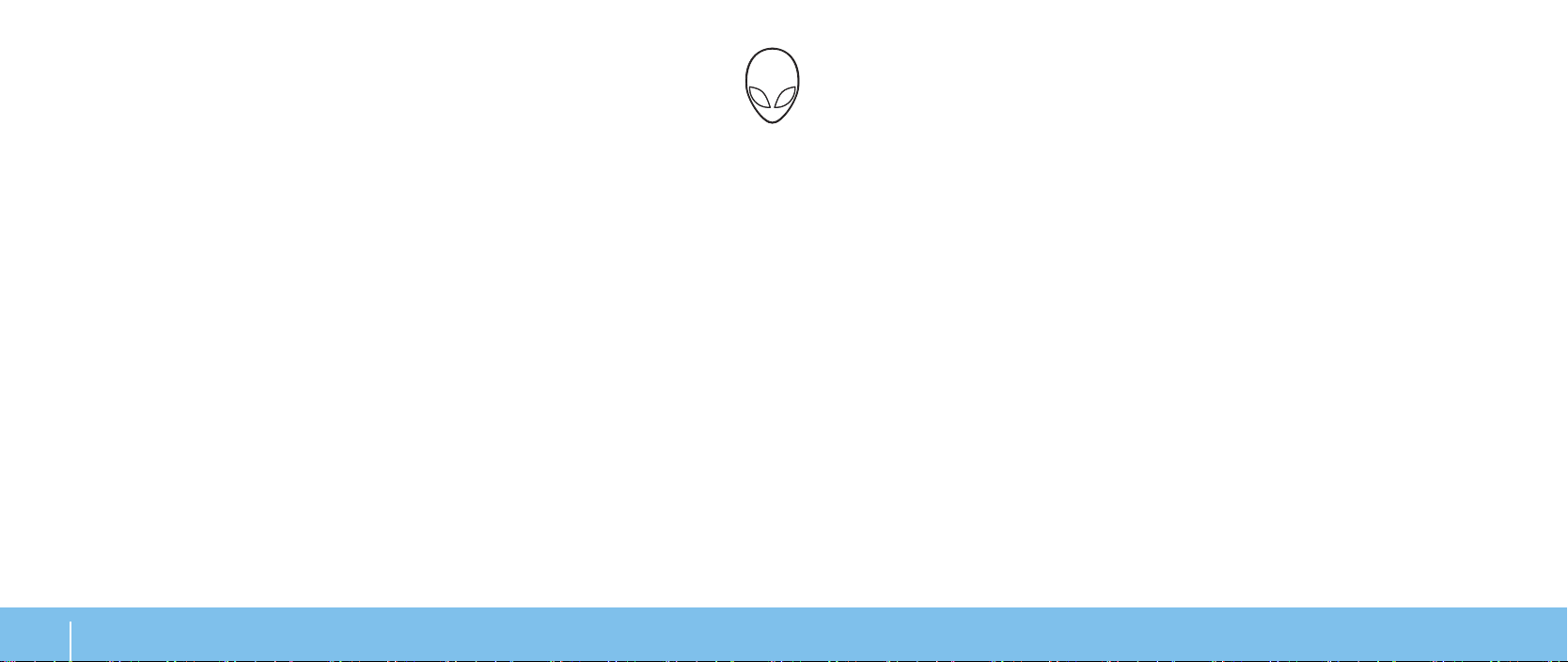
電源按鈕
您可設定此按鈕執行關閉作業系統或進入待命模式。如需設定此按鈕的詳細資
訊,請參閱 Microsoft Windows 作業系統控制台中的電源選項。
電源按鈕位於鉸鏈蓋的中心。請參閱第 20 頁上的「電腦底座及鍵盤特點」找出確
切位置。
使用交流電變壓器:
藍燈或自訂的交流電燈亮顏色 電池已完全充電。
藍燈或自訂的交流電燈亮顏色漸轉
為琥珀色或自訂的電池燈亮顏色
藍燈或自訂交流電燈色轉成黑色 電腦處於待命模式。
電腦關機或開機,且電池正在充電。
外星人頭緣的顏色表示電源狀態。AlienFX 軟體可改變電源狀態的顏色。
22
第2 章:瞭解您的筆記型電腦
使用電池:
琥珀色或自訂電池燈亮顏色 電池已完全充電。
琥珀色或自訂電池燈色轉為黑色 電腦處於待命模式。
閃琥珀色或自訂電池燈亮顏色 電池電量低。
如需待命與休眠模式的詳細資訊,請參閱 Microsoft Windows 作業系統控制台中
的電源選項。

功能按鍵
註: 視您所購買的筆記型電腦組態而定,有些功能鍵可能無法作用。
<Fn> 鍵位於鍵盤左下角,可與其他按鍵搭配使用,以啟動某些功能。與以下按鍵
共同按下 <Fn> 鍵:
FI – 暫停模式
按下 <Fn><F1> 啟用暫停模式。在暫停模式中,顯示器及所選擇的裝置
將會被關閉,以減少能源消耗。
F2 — 檢查電池狀態
按下 <Fn><F2> 可顯示電池狀態計量表。
F3–靜音開/關
按下 <Fn><F3> 開啟或停用靜音功能。
F4 – 增加顯示器亮度
按下 <Fn><F4> 增加顯示器亮度。
F5 – 降低顯示器亮度
按下 <Fn><F5> 降低顯示器亮度。
F6 – 顯示器模式
按下 <Fn><F6> 即可在已連接的外接式顯示器之間切換。
F7 – 可切換的圖形切換
按下 <Fn><F7> 即可在整合式和獨立圖形卡選項之間切換。
F8 – 外接式 HDMI 輸入切換
按下 <Fn><F8> 即可在外接式 HDMI 輸入來源之間切換。
F9 – 攝影機開/關
按下 <Fn><F9> 開啟或關閉攝影機。
F10 – Microsoft 行動中心開/關
按下 <Fn><F10> 來啟動或關閉 Microsoft 行動中心應用程式。
F11 – AlienFX 開/關
按下 <Fn><F11> 即可啟用或停用 AlienFX 亮燈。
F12 –觸控墊開/關
按下 <Fn><F12> 啟用或停用觸控板功能及其周遭的指示燈。關閉觸控
板功能時,觸控板仍可短暫作用 3 至 5 秒,同時電腦也會重新啟動至
Windows 作業系統,或從待命或休眠模式醒來。
第2 章:瞭解您的筆記型電腦
23

24
第2 章:瞭解您的筆記型電腦

CHAPTER 3: USING YOUR LAPTOP
第 3 章:使用您的筆記型電腦
第 3 章:使用您的筆記型電腦
25

Alienware 指令中心
連線類型 電腦 纜線 顯示器
您可透過 Alienware 指令中心取得 Alienware 的獨家軟體,為一種可持續更新的
控制台。當 Alienware 推出新的程式,他們將會直接下載到指令中心上,使您得
以建立一個系統管理資料庫、最佳化與自訂工具。按下媒體控制鍵即可存取
Alienware 指令中心。請參閱第 21 頁上的「媒體控制鍵」。
連接外接顯示器
若想使用大規格螢幕來操作您的電腦,或延展您桌面區域,您可連接外接顯示
器,例如獨立電腦顯示器、LCD 電視或投影機。
連接顯示器
請依據您電腦與顯示器上可用的連接器使用合適的纜線。請參閱下表,辨識電腦
與顯示器上的連接器。
註: 連接至單台顯示器時,僅限將顯示器連接至電腦的其中一個連接器。
26
第 3 章:使用您的筆記型電腦
VGA 至 VGA
(VGA 纜線)
HDMI 至 HDMI
(HDMI 線)
Mini-DisplayPort
至 DisplayPort
(MiniDisplayPort 至
DisplayPort 配接
器 + DisplayPort
纜線)
Mini-DisplayPort
至 DVI (MiniDisplayPort 至
DVI 配接器 + DVI
纜線)
註:您可上 dell.com 購買 mini-DisplayPort 至 DisplayPort 與
mini-DisplayPort 至 DVI 配接器。

1. 關閉筆記型電腦。
2. 關閉顯示器並中斷電源供應。
3. 請連接顯示器纜線的一端至 Alienware 筆記型電腦的 VGA、mini-DisplayPort
或 HDMI 連接器。
4. 將纜線另一端連接到顯示器上相同的連接器上。
5. 如有必要,請連接電源線的一端至顯示器的電源連接器。
6. 並將電源線的另一端連接至接地的延長線插座或牆上的電源插座。
7. 開啟您的筆記型電腦,並開啟您的顯示器。
Multiple Displays d. (多部顯示器) — 從以下選項選取:
Duplicate these displays • (在這些顯示器上同步顯示)
Extend these displays • (延伸這些顯示器)
Show desktop on display 1 • (在顯示器 1 顯示桌面)
Show desktop on display 2 • (在顯示器 2 顯示桌面)
3. 按一下 套用來套用變更,然後按一下確定結束。
使用抽取式的媒體與插卡
延伸桌面
1. 在連接外接式顯示器的情況下,在桌面按一下滑鼠右鍵,然後按一下螢幕解
析度或按下 <Fn><F1>。
2. 自訂下列選項:
Display a. (顯示器) — 選取您要管理的顯示器。
Resolution b. (解析度) — 選取合適的顯示器解析度。
Orientation c. (方向) — 視顯示器類型而定,選取 Potrait (直式) 或
Landscape (橫式)。
請遵循以下的安全措施:
如果 ExpressCard 或媒體卡 (SD/MMC/MS 卡) 並未插入 ExpressCard 或媒體卡插
槽,請務必將筆記型電腦隨附的空白記憶卡插入未使用的插槽。空白記憶卡可在
插槽未使用時防止灰塵與其他微粒進入。插入空白記憶卡時,請確定正確的那面
朝上 (某些空白記憶卡會以箭頭符號指示)。若上下顛倒插入空白記憶卡,可能會
使您的筆記型電腦受損。
第 3 章:使用您的筆記型電腦
27

使用光碟機
您的筆記型電腦有一個插槽載入光碟機。視訂購的配置而定,您的筆記型電腦可
能配有以下其中一種光碟機。這些標誌表示每個光碟機的功能與媒體相容性。
使用內建網路攝影機
開啟和關閉網路攝影機
DVD±R/W 雙層
燒錄光碟機
Blu-ray 光碟讀
取/燒錄機
28
第 3 章:使用您的筆記型電腦
DVD±R/W 光碟機可讀取 CD-ROM、CD-R、
CD-R/W、DVD、DVD+R/W 及 DVD-R/W 光碟。
亦可讀取 CD-R、CD-RW、DVD+R/W、DVD-R/W 及
DVD+R 雙層 (DL) 光碟。
Blu-ray 光碟機可讀取 CD-ROM、CD-R、
CD-R/W、DVD、DVD+R/W、DVD-R/W、DVD+R 雙層
(DL)、BD-ROM、BD-R 及 BD-RE 光碟。
它也可燒錄 CD-R、CD-R/W、DVD+R/W、
DVD-R/W、DVD+R 雙層 (DL)、BD-R 和 BD-RE 媒體。
按下 <Fn><F9> 兩鍵開啟或關閉網路攝影機。開啟網路攝影機後,請至 Microsoft
Windows 作業系統啟用其功能。另外,您也可使用 Windows Movie Maker 來建
立、編輯和共享影像。
使用無線控制
使用無線控制即可迅速開啟或關閉無線電 (藍牙與 WLAN) 。輕輕按下此控制鍵
一次,便會變更無線電狀態。

電池組
1
電池計
1
您的筆記型電腦配備高電量可充電鋰離子 (Li-ion) 電池組。電池壽命視筆記型電腦
組態、機型、安裝的應用程式、電源管理設定以及使用的功能而有所不同。此電
池和所有電池一樣,最大容量也會隨時間與使用而下降。
電池組上的電池計量器指示燈會顯示電池的電量。按下電池計量器一次時,充電
層級指示燈會亮起。五個指示燈各代表總電池充電電量的百分之 20 左右。例如,
如果四個指示燈亮起,表示剩下約百分之 60 至 80 的電池充電電量,如果沒有指
示燈亮起,表示電池沒有剩下任何充電電量。
電源管理
了解電源消耗
為了要充分利用電池的電力,請利用一些時間瞭解您作業系統基本的電源管理概念。
您可以使用作業系統內的電源選項進行電腦的電源設定。裝於您電腦上的
Microsoft Windows 作業系統提供三個預設選項:
• 平衡 — 在您需要電腦時提供完整效能,但在電腦閒置時節省電力。
• 省電 — 透過降低系統效能的方法節省電力來延長電腦壽命,並且降低電腦使
用期間的能源消耗量。
• 高效能 — 隨著您的活動調整處理器速度及最大化系統效能,提供電腦最佳的
系統效能。
第 3 章:使用您的筆記型電腦
29

自訂電源設定
變更應用程式設定檔設定
1. 按一下開始 → 控制台。
2. 按一下所有控制台項目。
3. 連按兩下電源選項圖示。
4. 從顯示的選項選擇電源計畫。若要自訂特定設定,請按一下所選之電源計畫
旁的變更計畫設定。
降低電源消耗
雖然您的筆記型電腦 (搭配作業系統) 已能節省電源,但您可採取一些方法更進一
步降低電源消耗:
• 降低 LCD 背光的亮度。極亮的螢幕代表耗費較高的電源。
• 請使用 Alienware 指令中心的 Go Dark (調暗) 選項。
您也可以為任何電腦上的應用程式建立應用程式設定檔。最新版本遊戲或應用程
式可能需要有預設應用程式設定檔。
30
第 3 章:使用您的筆記型電腦
1. 在桌面上按一下滑鼠右鍵並且選取 NVIDIA Control Panel (NVIDIA 控制台)。
2. 於 NVIDIA Control Panel (NVIDIA 控制台) 視窗上,按一下 3D Settings (3D 設
定) 展開選項 (若未展開) ,然後按一下 Manage 3D Settings (管理 3D 設定)。
3. 於 Program Settings (程式設定) 標籤上,按一下 Add (新增),並且瀏覽要
選取的應用程式執行檔 (.exe)。一旦新增後,即可變更該應用程式的設定。
若要變更特定應用程式的設定,在選取要自訂的程式:清單中找到應用程式,並
且做想要的邊更。
註:如需 NVIDIA 控制台選項與設定的詳細資訊,按一下 Help (說明)。
自由落體感應器
自由落體感應器可提供電腦防護,會偵測電腦意外墜落所致的自由落體狀態,以免
硬碟機受損。偵測到自由落體狀態時,硬碟機便會進入安全狀態並獲得保護,以免
讀/寫頭受損和資料遺失。未偵測到自由落體狀態時,硬碟機便會回到正常運作。

BIOS 設定
系統設定
系統設定選項使您能:
• 在您的筆記型電腦新增、變更或移除任何硬體後,改變組態資訊。
• 設定或變更使用者可選選項。
• 檢視已安裝的記憶體容量或設定已安裝的硬碟機類型。
進入系統設定
1. 開啟 (或重新啟動) 您的筆記型電腦。
註:若按住按鍵過久可能導致鍵盤故障。為避免可能的鍵盤故障,請平均
間隔的按下及放開 <F2> 直到系統設定螢幕出現。
2. 筆記型電腦啟動時,請在作業系統標誌出現之前按下 <F2>,存取 BIOS 設定
公用程式。
如果 POST (開機自行測試) 時出現錯誤,您也可在提示時按下 <F2> 進入
BIOS 設定公用程式。
在您使用系統設定以前,建議您請先寫下現有系統設定資訊以作未來參考之用。
警示:除非您是專業電腦使用者,請勿變更系統設定裡的設定。某些變更
會導致您的電腦不正確運作。
註:若您等待過長且作業系統標誌已出現,請繼續等待直到您看見
Microsoft® Windows® 桌面,然後將您的筆記型電腦關機,重新操作一次。
系統設定螢幕
BIOS 設定公用程式視窗顯示您筆記型電腦目前或可變更的組態資訊。資訊分為五
個選單:Main (主要)、Advanced (進階)、Security (安全性)、Boot (開機) 和
Exit (結束)。
重要功能會出現於 BIOS 設定公用程式視窗的最下方,並在作用中欄位列出按鍵及
其功能。
第 3 章:使用您的筆記型電腦
31

系統設定選項
註:視您的電腦和安裝的裝置而定,本章節所列出的項目可能不會出現或
與所列的不完全一致。
註:如需更新的系統設定資訊,請參閱 support.dell.com/manuals 網站的
《維修手冊》。
主要選單
System Time
顯示系統時間。
(hh:mm:ss)(系統時間)
System Date
顯示系統日期。
(mm/dd/yyyy)(系統日期)
Alienware
顯示您的電腦型號。
Service Tag (服務標籤) 顯示您的電腦服務標籤。
BIOS Version (BIOS 版本) 顯示 BIOS 版本。
EC Version (EC 版本) 顯示 EC 韌體版本。
ME Version (ME 版本) 顯示 Intel ME 韌體版本。
CPU
顯示已安裝的處理器類型。
CPU Frequency (CPU 頻率) 顯示處理器速度。
CPU L3 cache
顯示處理器快取記憶體大小。
(CPU L3 快取記憶體)
主要選單
CPUID
Integrated Graphics
顯示處理器 ID。
顯示器內建圖形卡。
(內建圖形卡)
Discrete Graphics 1
顯示主要的獨立圖形卡。
(獨立圖形卡 1)
Discrete Graphics 2
顯示次要獨立圖形卡。
(獨立圖形卡 2)
Total Memory (總記憶體) 顯示您的電腦內可用的總記憶體。
Memory Bank 0 (記憶體庫 0) 顯示安裝於 DIMM 0 內的記憶體大小。
Memory Bank 1 (記憶體庫 1) 顯示安裝於 DIMM 1 內的記憶體大小。
Memory Bank 2 (記憶庫 2) 顯示安裝於 DIMM 2 內的記憶體大小。
Memory Bank 3 (記憶庫 3) 顯示安裝於 DIMM 3 內的記憶體大小。
32
第 3 章:使用您的筆記型電腦

進階選單
Intel SpeedStep
Virtualization
(虛擬化)
USB Emulation
(USB 模擬)
USB Wake Support
(USB 喚醒支援)
可讓您啟用或停用 Intel SpeedStep 技術。停用此
功能可能會改善效能,但卻會大幅降低電池壽命。
能讓您啟用或停用 Intel 虛擬化技術。
允許您啟用或停用 USB Emulation (USB 模擬) 功
能。此功能定義 BIOS 在無 USB 感知的作業系
統時,如何處理 USB 裝置。在 POST (開機自檢)
時,USB 模擬一律會啟用。
註:在此選項停用時,您將無法使用任何類型的
USB 裝置 (隨身碟、硬碟機或隨身碟) 啟動。
可讓您啟用 USB 裝置結束系統待命狀態或停用
USB 喚醒支援功能。
註: 如果 USB Powershare 已啟用,則連接至 USB
Powershare 連接器的裝置可能不會喚醒電腦。
進階選單
USB Power Share
Integrated network
(整合網路)
High Denition
Audio (高傳真音效)
SD-Card reader
(SD 讀卡機)
CPU Turbo mode
(CPU Turbo 模式)
能讓您在電腦關機或處於待命模式時充電 USB
裝置。
AC Only (• 僅交流電):僅在連接交流電變壓器時
充電 USB 裝置。
AC and Battery (• 交流電與電池):在連接交流
電變壓器及電腦使用電池電力供電時充電 USB
裝置。
Disabled (• 已停用):停用 USB PowerShare。
允許您啟用或停用機載 LAN 控制器。
Disabled (• 已停用):內建 LAN 會停用,而且不
會被作業系統偵測到。
Enabled (• 已啟用):內建 LAN 已啟用。
能讓您啟用或停用內建高傳真音效裝置。
Disabled (• 已停用):內建音效裝置會停用,而
且不會被作業系統偵測到。
Enabled (• 已啟用):內建的音效裝置已啟用。
能讓您啟用或停用內建 SD 讀卡機。
能讓您啟用或停用 Intel CPU turbo 模式效能選項。
第 3 章:使用您的筆記型電腦
33

進階選單
Performance Options
(效能選項)
SATA Operation
(SATA 作業)
SATA HARD DRIVE 1
(SATA 硬碟機 1)
SATA HARD DRIVE 2
(SATA 硬碟機 2)
Adapter warning
(變壓器警告)
Charger Behavior
(充電器行為)
Primary Display
(主顯示器)
能讓您在效能選項子選單設定欄位 (更多相關資
訊,請參閱第 34 頁上的「進階選單 – 效能選
項」)。
允許您設定整合式 SATA 硬碟機控制器的操作模
式。
AHCI• :SATA 是為 AHCI 模式而設定。
RAID• :STAT 是為 RAID 模式而設定。
顯示已安裝的主要 SATA 硬碟機型。
顯示已安裝的次要 SATA 硬碟機型。
可讓您選擇電腦是否在使用電腦不支援的交流電變
壓器時顯示警告訊息。
Disabled (• 已停用):BIOS 不會偵測未受支援的
交流電變壓器,也不會在畫面顯示任何訊息。
Enabled (• 已啟用):BIOS 會偵測未受支援的交
流電變壓器,也會在畫面顯示錯誤。
能讓您啟用或停用電池充電。
能讓您選擇主顯示器。
進階選單 – 效能選項
Overclocking Feature
(超頻功能)
Non-Turbo
Flex Support
(非 Turbo Flex 支援)
Flex Ratio Override
(Flex 比率置換)
Extreme Edition
Extreme Edition Core
Ratio Limits (Extreme
Edition 核心比率限制)
Memory Override
Support
(記憶體置換支援)
Memory Voltage
(記憶體電壓)
Memory Frequency
(記憶體頻率)
能讓您啟用或停用整體的超頻功能。
Disabled (• 已停用):超頻功能已停用。
Enabled (• 已啟用):顯示其他超頻選項。
能讓您在停用 Turbo 模式的情況下,修改 CPU
ex比率。
在啟用非 Turbo Flex 時出現,能讓您為所有的
CPU 核心指定ex比率。
能讓 Extreme Edition 的 CPU 在 Turbo 模式環境
調整ex比率,以及修改個別核心比率。
能讓您修改出現在 CPU 中個別核心的ex比率。
能讓您啟用或停用記憶體置換選項支援。
Disabled (• 已停用):記憶體置換支援已停用。
Enabled (• 已啟用):顯示其他記憶體置換支援
選項。
能讓您修改記憶體電壓。
能讓您修改記憶體頻率。
34
第 3 章:使用您的筆記型電腦

進階選單 – 效能選項
DIMM Prole (XMP)
(DIMM 設定檔 (XMP))
Override Turbo
Settings
(置換 Turbo 設定)
Long Duration PWR
Limit
(長持續時間 PWR 限制)
Long Duration Time
Window
(長持續時間時間間隔)
Short Duration
PWR Limit
(短持續時間 PWR 限制)
Short Duration
PWR Limit
(短持續時間 PWR 限制)
能讓您選取不同 XMP 選項。
能讓您置換 CPU Turbo 模式設定。
能讓您以瓦特指定 Turbo 模式電源限制 1。
此值介於 0 與接上保險絲的值。0 值會將此值設
定為接上保險絲的限制。您無法指定大於接上保
險絲的限制的值。
以秒為單位的電源限制 1 時間值。
表示應該保持 TDP 值的時間間隔。0 值會將此值
設定為接上保險絲的限制。
能讓您啟用或停用短持續時間電源限制。
以瓦特為單位的 Turbo 模式電源限制 2 值。
0 的值會將此值設定為 1.25 x TDP。
無線選單
Bloetooth (藍牙) 允許您啟用或停用內建藍牙裝置。
Disabled (• 已停用):內建藍牙裝置會停用,而且不會
被作業系統偵測到。
Enabled (• 已啟用):內建藍牙裝置已啟用。
Wireless
Network
(無線網路)
可讓您啟用或停用內部無線裝置。
Disabled (• 已停用):內建無線裝置會停用,而且不會
被作業系統偵測到。
Enabled (• 已啟用):內建無線裝置會啟用。
DMC
Wireless
能讓您啟用或停用內建 DMC 裝置。
能讓您選擇無線開關/熱鍵所控制的無線裝置。
Switch/Hotkey
(無線開關/熱鍵)
安全性選單
Supervisor
顯示系統管理員密碼是否清除或設定。
Password
(管理員密碼)
User password
顯示使用者密碼是否清除或設定。
(使用者密碼)
第 3 章:使用您的筆記型電腦
35

安全性選單
Set Service Tag
在出現服務標籤時顯示電腦的服務標籤。
(設定服務標籤)
在沒有服務標籤時,顯示手動輸入服務標籤的欄位。
Set Supervisor
Password
允許您設定系統管理員密碼。系統管理員密碼用以控制
是否可存取系統設定公用程式。
(設定系統管理員密碼)
Set User
Password
允許您設定使用者密碼。使用者密碼用以控制在開機時
是否可存取電腦。
(設定使用者密碼)
Computrace
能讓您啟用或停用 Computrace 安全保護功能。
開機選單
使用向上或向下箭頭按鍵可變更開機裝置的優先順序。您的選項如下:
Hard Drive• (硬碟機)
USB Storage• (USB 存取裝置)
CD/DVD/BD•
Removal Devices• (移除裝置)
Network• (網路)
結束選單
Exit Saving Changes
(離開並儲存已變更之設定值)
Save Change
Without Exit
(不離開並儲存已變更之設定值)
Exit Discarding
Changes
(離開並放棄已變更之設定值)
Load Optimal Defaults
(載入最佳預設值)
Discard Changes
(放棄變更)
允許您離開系統設定和儲存您的變更至
CMOS。
能讓您繼續留在 System Setup 並儲存 CMOS
的變更。
能讓您離開 System Setup,並從 CMOS 載入所
有 Setup 項目先前的值。
允許您載入所有設定項目的預設值。
允許您從 CMOS 載入之前所有的設定項目。
36
第 3 章:使用您的筆記型電腦

CHAPTER 4: INSTALLING ADDITIONAL
OR REPLACEMENT COMPONENTS
第 4 章:安裝其他或更換元件
第 4 章:安裝其他或更換元件
37

開始操作之前
關閉您的電腦
此節提供您卸下或安裝您筆記型電腦元件的程序。除非另有說明,否則執行每個
程序時均假定已執行下列作業:
• 您已進行本節「關閉您的筆記型電腦」和「開始您筆記型電腦內部作業前」
的步驟。
• 您已閱讀筆記型電腦隨附的安全資訊。
• 請以相反順序執行移除步驟即可裝回或安裝元件 (若分開購買)。
38
第 4 章:安裝其他或更換元件
警示:為避免資料遺失,關閉您的筆記型電腦之前,請先儲存並關閉全部
已開啟的檔案和離開全部已開啟的程式。
1. 儲存並關閉所有開啟的檔案,結束所有開啟的程式。
2. 按一下開始
作業系統關機程序完成後,筆記型電腦就會關機。
3. 請確定電腦已關閉。關閉作業系統時若電腦未自動關機,請按住電源按鈕,
直到電腦關機。
→ 關機。

開始進行電腦內部作業之前
請遵循以下的安全準則,以協助您保護電腦不會受到潛在的損壞,並確保您自身
的人身安全。
警告:在 您開始筆記型電腦內部作業之前,請閱讀電腦隨附的安
全資訊。關於其他最佳安全實作的資訊,請參閱「法規遵循」首頁
於 dell.com/regulatory_compliance。
警示:請小心拿取元件與插卡。請勿碰觸元件或插卡上的觸點。請握住插
卡的邊緣。手持處理器這類元件時,請握住其邊緣而不要握住插腳。
警示:僅允許合格之維修技術專員修理您的電腦。非 Dell 授權之維修所造
成的損壞不在保固範圍之內。
警示:為避免靜電釋放,用一個手腕接地吊環或定期地觸碰一個未上漆的
金屬表面 (如一個在電腦背面的連接器) 導去身上的靜電。
警示:中斷連接線的連接時,請拔拉其連接器或其拉片,而非連接線本
身。某些連接線有一個帶鎖定卡舌的連接器,若切斷這種連接線電源,請
在切斷連接線電源之前先按下鎖定卡舌。將連接器拔出時,請將連接器對
齊以免將連接器插腳折彎。此外,在連接纜線之前,請確定兩個連接器的
方向正確且對齊。
警示:在您開始筆記型電腦內部作業之前,為避免筆記型電腦的損壞,請
執行以下步驟。
1. 確認工作表面平坦清潔以避免電腦表面遭受刮損。
2. 關閉電腦 (請參閱第 38 頁上的「關閉您的電腦」)。
警示:若要拔下網路線,請先從您的電腦上拔下網路線,然後從網路裝置
上拔下網路線。
3. 從筆記型電腦上拔下所有的電話線或網路線。
4. 從 ExpressCard 插槽和媒體插槽上,按下和退出任何已安裝的插卡。
5. 從電源插座上拔下電腦和全部裝置的連接線。
警示:為防止損壞您的主機板,在您維修筆記型電腦之前,請務必先從電
池槽取出電池。
6. 從電池槽取出電池 (請參閱第 40 頁上的「更換電池組」)。
7. 然後按下電源按鈕使主機板接地。
第 4 章:安裝其他或更換元件
39

更換電池組
2
1
此電池組可容易的卸下與裝回。更換電池組之前,請先確認筆記型電腦已正確的
關機。
警示:為避免損害筆記型電腦,請僅使用為此特定 Alienware 筆記型電腦
款式所設計的電池。請勿使用為其他 Alienware 或 Dell 桌上型電腦設計的
電池。
卸下電池組:
1. 請遵循第 38 頁上「 開始操作之前」的指示。
2. 關閉筆記型電腦,然後翻面。
3. 如圖所示,將電池閂鎖推至解除鎖定的位置。
電池組隨即彈出。
4. 卸下電池組。
請以相反順序執行移除步驟來裝回電池組。
40
第 4 章:安裝其他或更換元件
1
電池組
2
電池閂鎖

升級或更換記憶體
卸下記憶體模組
您的筆記型電腦配備有可組態記憶體單元。目前可使用業界標準的 JEDEC
PC3-12800 (DDR3-1600) SODIMM 記憶體模組連接器升級記憶體。
註:如果您購買的是雙核心處理器,電腦僅支援記憶體模組連接器
DIMM A 與 DIMM B。
註:下表說明系統記憶體可能的設定的方式之一。在連接器 DIMM C 與
DIMM D 中安裝記憶體模組,也可以設定系統記憶體。
記憶體連接器
DIMM A
2 GB 2 GB
2 GB 4 GB
4 GB 4 GB
8 GB 8 GB
8 GB 8 GB 8 GB 8 GB 32 GB
記憶體連接器
DIMM B
記憶體連接器
DIMM C
— —
— —
— —
— —
記憶體連接器
DIMM D 總記憶體
4 GB
6 GB
8 GB
16 GB
註:電腦最多支援四個記憶體模組連接器。卸下電腦底部的電池槽蓋,即
可看到連接器 DIMM A 與 DIMM B。若要升級連接器 DIMM C 與 DIMM D 中
的記憶體模組,請參閱 support.dell.com/manuals 的《維修手冊》。
1. 請遵循第 38 頁上「開始操作之前」的指示。
2. 取出電池組 (請參閱第 40 頁上的「更換電池組」)。
3. 卸下將電池槽蓋固定於電腦底部的四顆螺絲。
4. 將電池槽蓋向電腦後端推、掀起,然後從電腦卸下。
第 4 章:安裝其他或更換元件
41

1
2
5
4
2
3
1
1
螺絲 (4 顆)
5. 利用指尖小心分開記憶體模組連接器的彈簧鎖,讓記憶體模組彈出。
2
分隔門
6. 卸下記憶體模組。
1
記憶體模組
2
彈簧鎖 (2 顆)
3
卡舌
4
槽口
5
記憶體模組連接器
請以相反順序執行移除步驟來裝回記憶體模組。將記憶體模組插入連接器時,請
對齊記憶體模組上的槽口與連接器上的卡舌。
註:如果需要在兩個連接器上安裝記憶體模組,在安裝於上層記憶體連接
器前,請先將記憶體模組安裝在下層連接器。
42
第 4 章:安裝其他或更換元件
註:如果未正確安裝記憶體模組,電腦將無法啟動。

升級或更換硬碟機
1
2
您的筆記型電腦配備兩個硬碟機。
卸下硬碟機
1. 請遵循第 38 頁上「開始操作之前」的指示。
2. 取出電池組 (請參閱第 40 頁上的「更換電池組」)。
3. 卸下將電池槽蓋固定於電腦底部的四顆螺絲。
4. 將電池槽蓋向電腦後端推、掀起,然後從電腦卸下。
1
螺絲 (4 顆)
2
分隔門
第 4 章:安裝其他或更換元件
43

5. 鬆開連接器閂鎖,然後從主機板連接器拔起硬碟機纜線。
1
2
4
3
1
2
3
4
6. 旋開固定硬碟機組件的緊固螺絲。
7. 使用拉片,將硬碟機組件拉出電腦底部。
8. 從硬碟機拔出內插器。
1
硬碟機組件
2
緊固螺絲 (4 顆)
44
第 4 章:安裝其他或更換元件
1
主硬碟機 (HDD0)
2
硬碟機托架
3
連接器閂鎖
4
硬碟機纜線
3
次硬碟機 (HDD1)
4
內插器

9. 卸下固定主硬碟機 (HDD0) 的四顆螺絲,然後從硬碟機托架掀起硬碟機。
1
2
3
10. 卸下固定次硬碟機 (HDD1) 的四顆螺絲,然後從硬碟機托架推出硬碟機。
1
螺絲 (8 個)
2
主硬碟機 (HDD0)
請以相反順序執行卸下步驟,更換硬碟機。
3
次硬碟機 (HDD1)
第 4 章:安裝其他或更換元件
45

46
第 4 章:安裝其他或更換元件

CHAPTER 5: TROUBLESHOOTING
第 5 章:故障排除
第 5 章:故障排除
47

基本提示和技巧
備份和一般維護
• 電腦無法開機:交流電變壓器纜線是否穩固連接到正常運作的插座? 若連接
至延長線插座,請確定延長線插座能正常運作。
• 連線:請檢查所有的纜線,確定沒有任何鬆脫的連線。
• 省電:按下電源按鈕 (不超過 4 秒),確定電腦未處於休眠或待命模式。您的
電腦是否確實連接至正常運作的電源插座。
• 亮度:請按下 <Fn><F4> 或 <Fn><F5> 檢查與調整 LCD 螢幕的亮度。
• 顯示器選擇:請按下 <Fn><F6> 確認筆記型電腦未設定於「僅用外接式」
顯示器。
• 僅使用與您筆記型電腦隨附的交流電變壓器。
48
第 5 章:故障排除
• 請務必定期備份重要資料,並收妥作業系統和軟體複本。若您未將其存放於
原有盒子裡,例如放置在 CD 整理包內,請務必記下序號。
• 請盡可能經常的執行維護程式。您可安排在不使用電腦時,執行這些程式。
您可使用您作業系統已提供的程式,或另外購買更強大的專用程式來執行。
• 請寫下您的密碼並保密存放 (放置遠離您的電腦)。若您選擇使用密碼保護您
系統的 BIOS 和作業系統,此步驟將十分重要。
• 請紀錄下重要設定,例如網路、撥接、電子郵件和網路設定。

排除您電腦的故障時,請記住以下的安全準則:
• 在觸碰任何電腦內部元件前,請先觸碰機殼上未上漆的部分。如此便可安全
的釋放可能損壞您電腦的靜電。
• 請將您的電腦與任何連接的周邊設備關機。
• 中斷任何與電腦連接的周邊設備。
軟體診斷程式工具
增強的預先啟動系統評估 (PSA)
電腦會執行增強的預先啟動系統評估 (PSA),為主機板、鍵盤、顯示器、記憶體
及硬碟機等進行一系列的初始測試。
應先檢查的項目:
• 請確定交流電變壓器的纜線已適當的連接到您的電腦與接地的三叉電源插
座。請確定電源插座能正常運作。
• 請確定 UPS 或延長線插座已開啟 (如適用)。
• 若鍵盤、滑鼠、印表機等週邊裝置無法正常作業,請確認連接是否正常。
• 如果新增或移除電腦元件後才出現問題,請檢查您是否有正確的執行安裝程序。
• 若螢幕上出現錯誤訊息,請在致電 Alienware 技術支援部門尋求診斷和解決
問題前,寫下正確的錯誤訊息。
• 若是特定程式發生錯誤,請參閱該程式的說明文件。
呼叫 ePSA:
1. 開啟 (或重新啟動) 電腦。
2. 當 Alienware 徽標出現時,請立即按下 <F12>。
註:若您已等待很長一段時間,而且作業系統的徽標已出現,請繼續等待
至看見 Microsoft Windows 桌面,然後關閉電腦再試一次。
3. 請從此選單診斷程式,然後按下<Enter>。
4. 依螢幕指示操作。如果偵測到故障,診斷程式會停止,而且電腦會發出嗶聲。
• 若要停止評估並重新啟動電腦,按下 <n>。
• 若要繼續下一個測試,按下 <y>。
• 若要重新測試故障元件,按下 <r>。
第 5 章:故障排除
49

若在執行 ePSA 時偵測到故障,請寫下錯誤代碼並聯絡 Alienware (更多相關資
訊,請參閱第 70 頁上的「聯絡 ALIENWARE」)。
常見問題的解答
若 ePSA 成功完成,便會收到下列訊息 “Do you want to run the remaining
memory tests? This will take about 30 minutes or more. Do you
want to continue? (Recommended).” (「您想繼續執行剩餘記憶體測試嗎?
可能需要花費 30 分鐘或更長。您想繼續嗎? (建議繼續)。」)
若您遇到記憶體問題,請按下 <y>,否則請按下 <n>。下列訊息隨即出
現:“Enhanced Pre-boot System Assessment complete.” (「增強的預
先啟動系統評估已完成。」)
按下 <o> 重新啟動您的電腦。
50
第 5 章:故障排除
電腦啟動問題
電腦未通過 POST
開機自行測試 (POST) 可確定電腦符合全部必要的系統要求,並在開始剩餘的開機
程序前,確定所有的硬體皆正常運作。若電腦通過 POST,電腦就會繼續正常的開
機。但是,若電腦的 POST 失敗,電腦會發出單一嗶聲,這表示電腦會顯現一般
失敗與錯誤訊息。如需協助,請聯絡 Alienware 技術支援部門 (請參閱第 70 頁上
的「聯絡 ALIENWARE」)。
電腦停止回應或出現全藍銀幕
警示:如果您無法執行系統關機程序,則可能會遺失資料。
若您按鍵盤或移動滑鼠都沒有回應,請持續按著電源按鈕至少 6 秒鐘來關閉電
腦,然後重新啟動電腦。
註:當您重新啟動電腦時,chkdsk 程式可能會執行。依螢幕指示操作。

軟體問題
其它軟體問題
程式停止回應或重複當機
關閉程式:
1. 同時按下 <Ctrl><Shift><Esc>。
2. 請按下應用程式標籤,並選擇一直無法回應的程式。
3. 按一下工作結束。
請檢查軟體說明文件。
如有必要,請先解除安裝程式,然後再重新安裝。
為舊版 Microsoft Windows 設計的程式
執行程式相容精靈:
程式相容性精靈會設定程式,使程式在與較早 Microsoft Windows 作業系統環境
相似的環境下執行。
1. 按一下開始 → 控制台→ 程式集→ 程式和功能→ 以此版本的 Windows 使
用舊程式。
2. 在歡迎畫面中,按一下下一步。
3. 依螢幕指示操作。
請立刻備份您的檔案。
使用病毒掃描程式來檢查硬碟機或 CD。
儲存並關閉任何開啟的檔案或程式,然後透過開始選單將電腦關機。
掃描電腦裡的間諜軟體:
如果您遇到電腦效能緩慢的問題,電腦經常出現快顯廣告或者是在連接至網路時
遇到問題,則表明您的電腦可能已受到間諜軟體的感染。請使用包括有反間諜軟
體保護功能的防毒程式 (您的程式可能需要升級) 以掃描電腦並移除間諜軟體。
執行 ePSA 診斷程式:
如果所有測試都能夠順利執行,則表明錯誤情況與軟體問題有關。
第 5 章:故障排除
51

請檢查軟體說明文件或聯絡軟體製造廠商,獲得故障排除資訊:
• 確定程式與電腦上安裝的作業系統相容。
• 確定電腦符合執行該軟體所需的最低硬體要求。請參閱軟體說明文件,獲得
有關資訊。
• 確定已正確安裝並設定程式。
• 確認裝置驅動程式不會與此程式發生衝突。
• 如有必要,請先解除安裝程式,然後再重新安裝。
硬碟機問題
請在開機前讓電腦冷卻
過熱的硬碟機可能會使作業系統無法啟動。開機前,請先讓電腦降溫到室溫狀態。
執行檢查磁碟
1. 按一下開始 → 電腦。
2. 按一下滑鼠右鍵本機磁碟 C:。
3. 按一下內容→ 工具→ 立即檢查。
若出現使用者帳戶控制視窗,請按一下繼續。
4. 依螢幕指示操作。
52
第 5 章:故障排除

記憶體問題
電源問題
開機時偵測到記憶體錯誤
• 請檢查記憶體模組是否已正確放置與定位。若適用,請重新插接記憶體模組
(請參閱第 41 頁上的「升級或更換記憶體」)。
• 使用雙通道記憶體組態的電腦需要將記憶體模組成對安裝。如果需要協助,
請聯絡 Alienware 技術支援部門 ( 更多相關資訊,請參閱第 70 頁上的「聯絡
ALIENWARE」)。
顯示器問題
若顯示器呈現空白
註:若您正使用的程式需要高於電腦能支援的解析度,建議您連接外接顯
示器至您的電腦。
電腦可能處於省電模式:
按下鍵盤上任一鍵或按下電源按鈕恢復正常操作。
切換影片影像:
若您的電腦連接到外接式顯示器,請按下 <Fn><F6> 來切換影片影像到顯示器上。
按下電源時,電腦未開機
• 如果交流電變壓器纜線已接上突波保護器或不間斷電源,請確保突波保護器
或不間斷電源已確實插入插座、已開啟,而且運作正確無誤。
• 請利用其他您知運作正常的裝置,例如收音機或燈具,來檢查牆上電源插座
已正確有效的運作。若牆上電源插座無法有效運作,請聯絡電氣技師或您的
電力公司,尋求進一步的協助。
• 如果問題仍然發生,請聯絡 Alienware 支援部門 (請參閱第 70 頁上的「聯絡
ALIENWARE」)。
第 5 章:故障排除
53

54
第 5 章:故障排除

CHAPTER 6: SYSTEM RECOVERY
第 6 章:系統復原
第 6 章:系統復原
55

AlienRespawn
AlienRespawn Basic
警示:您收到電腦後,可利用 AlienRespawn 來永久移除任何安裝的程式
或驅動程式。在執行 AlienRespawn 之前,請先替需要安裝至電腦上的應
用程式建立備份媒體。請先利用系統還原功能解決作業系統的問題,若無
法解決,再使用 AlienRespawn。
警示:即便 AlienRespawn 的設計理念是為了保留電腦的資料檔案,但為
保險起見,建議您在執行 AlienRespawn 之前先備份資料檔案。
您可利用 AlienRespawn 將你的硬碟機還原至原廠狀態,同時保留所有的資料檔案。
AlienRespawn 能讓您備份並還原至先前操作狀態。
若要還原出廠影像並保留資料檔案:
1. 關閉您的電腦。
2. 將所有連接至電腦的裝置拔除 (如 USB 磁碟機、印表機等),同時移除所有近
期安裝的內部硬體。
註:請勿拔下交流電變壓器纜線。
3. 開啟電腦的電源。
4. 出現 Alienware 標誌時,請按下 <F8>數次存取 Advanced Boot Options (進
階開機選項) 視窗。
註:如果您等候過久,並且螢幕上已顯示作業系統標誌,請繼續等待,直
到看到 Microsoft Windows 桌面為止,接著關閉電腦後再試一次。
5. 選取 Repair Your Computer (修復您的電腦)。
6. 選取 System Recovery Options (系統還原選項) 選單中的 AlienRespawn 與
緊急備份,並遵照畫面上的說明。
註:視要還原的資料大小而定,還原程序可能需要一個小時以上。
註:更多有關 AlienRespawn 的資訊,請參閱 support.dell.com 網站上的
知識庫文章 353560。
56
第 6 章:系統復原

升級為 AlienRespawn Professional
Dell DataSafe Online Backup (可選)
AlienRespawn 提供其他的功能可讓您:
• 根據檔案類型備份與還原電腦
• 將檔案備份至本機儲存裝置
• 排程自動備份
若要升級至 AlienRespawn Professional:
1. 連按兩下電腦桌面上的通知區域 AlienRespawn 圖示
2. 按一下 Upgrade Now! (立即升級!)。
3. 依螢幕指示操作。
。
註:僅 Windows 作業系統支援 Dell DataSafe Online。
註: 建議使用寬頻連線,以便快速上傳或下載。
Dell DataSafe Online 是一個自動備份與復原的服務,其可在災難意外 (例如失竊、
火災或自然災害) 發生時,幫助保護您的資料及其他重要檔案。您可從您的電腦上
使用密碼保護帳戶來存取此服務。
更多詳細資訊,請至 delldatasafe.com。
安排備份時間:
1. 按兩下工作列上的 Dell DataSafe Online 圖示
2. 根據螢幕上的說明操作。
。
第 6 章:系統復原
57

My Dell Downloads
註:My Dell Downloads 服務可能不遍及全部地區。
新的 Alienware 電腦上某些預先安裝的軟體並未包含備份媒體。此軟體可在 My
Dell Downloads 網站上獲得。您可以從這個網站下載可用軟體,用於重新安裝或
是自行建立備份媒體。
若要註冊並使用 My Dell Downloads:
1. 請至 DownloadStore.dell.com/media。
2. 按照螢幕上的指示註冊並下載軟體。
3. 重新安裝軟體或建立備份媒體以供日後使用。
58
第 6 章:系統復原

CHAPTER 7: BASIC SPECIFICATIONS
第 7 章:規格
第 7 章:規格
59

電腦機型
Alienware M18x
尺寸
高度
正面 53.0 公釐 (2.09 吋)
背面 54.20 公釐 (2.13 吋)
寬度 436.0 公釐 (17.17 吋)
深度 322.0 公釐 (12.68 吋)
含 12 芯電池與光碟機
5.41 公斤 (11.93 磅)
(起始) 重量
註: 視訂購的配置與製造差異性而定,筆記型電
腦的重量可能各有不同。
電腦資訊
處理器 Intel Core i7 Extreme Edition (• 第二代)
Intel Core i7 • 與 i5 (第二代)
L2 快取記憶體
256 KB
L3 快取記憶體 最大 8 MB
匯流排頻率
100 MHz
系統晶片組 Mobile Intel HM67 Express 晶片組
SDRAM 匯流排寬度 一或兩個 DDR3 記憶體的 64 位元通道,最大
1600 MHz
處理器位址匯流排寬度 32 位元
處理器資料寬度 64 位元
BIOS SPI 快閃記憶體
圖形匯流排
32 Mbit
PCIe x16 Gen2
60
第 7 章:規格

記憶體
連接器 四個使用 JEDEC SODIMM 插座的內部可抽換式
DDR3
容量 2 GB、4 GB 及 8 GB
記憶體類型 • 最高 1600 MHz 非緩衝式非 ECC 雙‑通道 DDR3
組態
ExtremeMemoryProles(XMP)1600• 與 1866
記憶體可能組態 4 GB、6 GB、8 GB、16 GB 和 32 GB
連接埠及連接器
網路配接器 1 個 RJ45 連接器
USB
• 兩組 4 插腳 USB 2.0 相容連接器
• 兩組 4 插腳 USB 3.0 相容連接器
eSATA/USB 複合 一組 7 插腳/4 插腳 eSATA/USB 2.0 相容的組合連
接器,含 PowerShare
HDMI 輸入與輸出 一組 19 插腳連接器
Mini-DisplayPort
VGA
一組 20 插腳連接器
一組 15 孔連接器
連接埠及連接器
音效 • 兩個立體聲耳機/喇叭連接器
• 一個麥克風輸入連接器
S/PDIF
一個耳機/S/PDIF 組合連接器
媒體讀卡機 一個 9 合 1 卡插槽
ExpressCard
一組 ExpressCard/54 連接器
通訊
網路配接器 主機板 10/100/1000 Mbps 乙太區域網路
無線 • 一個半長迷你卡插槽
• 藍牙;無線顯示 (選配);WirelessHD (選配)
影像
影像控制器
整合式
獨立式
Intel HD Graphics 3000
NVIDIA GeForce GTX 460M•
AMD Radeon HD 6970M•
第 7 章:規格
61

影像
影像記憶體
整合式 512 MB 專用影像記憶體
(適用於總系統記憶體大於 4 GB)
獨立式 1.5 GB GDDR5 • 適用於 NVIDIA GeForce GTX 460M
2.0 GB GDDR5 • 適用於 AMD Radeon HD 6970M
外接式顯示器支援 HDMI、Mini DisplayPort、VGA、WiDi (選配) 與
WirelessHD (選配)
音效
輸出功率
喇叭
最多每通道平均 5 W;最多總電源平均 2.5 W
最多每通道平均 10 W;最多總電源平均 5 W
次低音喇叭
內部麥克風支援 攝影機組件中有兩個數位麥克風
音量控制 程式選單與鍵盤媒體功能鍵
音效
類型 2.1 通道內接式喇叭與次低音喇叭
控制器 IDT 92HD73C 轉碼器
喇叭 在左右側喇叭組件中都有兩個 4 歐姆喇叭
次低音喇叭 單聲道 4 歐姆次低音喇叭
內建喇叭放大器
MAXIM MAX9736A
15W 立體聲/ 30W 單聲道
62
第 7 章:規格
硬碟機儲存
儲存磁碟機數 兩個
硬碟機 • 一個 2.5 吋 SATA 2.0 (3Gb/s) 或
SATA 3.0 (6Gb/s) 硬碟機
• 一個固態磁碟機

媒體讀卡機
支援插卡 • 安全數碼 (SD) 記憶卡
• 安全數碼輸入/輸出 (SDIO) 卡
• 安全數位延伸容量 (SDXC) 記憶卡
• 多媒體插卡 (MMC)
MultiMedia Card plus (MMC+)•
• 記憶卡
Memory Stick PRO • 卡
xD • 圖像卡 (M 類型和 H 類型)
• 高容量 SD (SDHD) 卡
• 高容量 SD (SDHC)
顯示器
類型 18.4 吋 FHD WLED TrueLife
最大解析度
1920 x 1080
尺寸 (可使用區域)
高度 230.04 公釐 (9.06 吋)
寬度 408.96 公釐 (16.10 吋)
對角線 469.22 公釐 (18.47 吋)
更新頻率
60 Hz
操作角度 0° (蓋上) 至 135°
像素距離 0.2550 公釐
控制鈕 您可以透過鍵盤快速鍵來控制亮度
鍵盤 (背光)
按鍵數 82 (• 韓國、美國和加拿大)
83 (• 歐洲)
86 (• 日本)
背光顏色 RGB;您可以在 Alienware 指令中心呼叫 AlienFX
應用程式來變更顏色。更多相關資訊,請參閱
第 26
頁上的「Alienware 指令中心」。
第 7 章:規格
63

觸控墊
X/Y 位置解析度 (圖形表模式)
240 cpi
大小
高度 56.00 公釐 (2.20 吋) 感應器可使用區域
寬度 99.5 公釐 (3.92 吋) 矩形
攝影機
攝影機解析度 3 百萬像素
影像解析度
對角線檢視角度
2048 x 1536
60°
電池
12 芯「智慧型」鋰離子電池 (96 Whr)
高度 30.2 公釐 (1.19 吋)
寬度 174.0 公釐 (6.85 吋)
厚度 133.3 公釐 (5.25 吋)
重量 上限 0.65 公斤 (1.43 磅)
電壓
12 VDC - 16.8 VDC
電池
操作時間 電池使用時間依操作條件而定,
在某些耗電大的情況下會顯著縮短。
電池壽命 (約略) 300 個放電/充電週期
溫度範圍
操作時 0° 至 50°C (32° 至 122°F)
存放時 -20° 至 60°C (-4° 至 140°F)
幣式電池
CR-2032
交流電變壓器
類型
輸入電壓
240 W/330 W
100-240 VAC
輸入電流 (最大)
240 W 3.50 A
330 W 4.40 A
輸入頻率
50 Hz-60 Hz
64
第 7 章:規格

交流電變壓器
輸出電流
240 W
12.30 A (持續)
330 W 16.92 A
輸出功率
240 W 240 W
330 W 330 W
額定輸出電壓
19.50 VDC
溫度範圍
操作時
240 W
330 W
0 °C 至 40 °C (32 °F 至 104 °F)
10 °C 至 35 °C (50 °F 至 95 °F)
存放時 -40 °C 至 70 °C (-40 °F 至 158 °F)
連接器類型
DC 連接器 3 插腳,7.4 公釐插頭
AC 連接器 3 插腳 — C13 (150 W)
3 插腳 — C13 (240 W)
電腦環境
溫度範圍
操作時 0 °C 至 35 °C (32 °F 至 95 °F)
存放時 -40 °C 至 65 °C (-40 °F 至 149 °F)
相對溼度 (最大)
操作時 10% 至 90% (非冷凝)
存放時 10% 至 95% (非冷凝)
最大震動 (使用模擬使用者環境的隨機震動頻譜)
操作時
存放時
0.66 GRMS
1.3 GRMS
最大撞擊 (在執行作業時硬碟機處於作業狀態,以及 2 ms 半正弦波脈衝的操作情
況下測量。亦在硬碟機位於磁頭位置和 2-ms 半正弦波脈衝的儲存規格下測量)
操作時
存放時
110 G
160 G
海拔高度 (最大)
操作時 –15.2 公尺至 3048 公尺 (–50 呎至 10,000 呎)
存放時 –15.2 公尺至 10,668 公尺 (–50 呎至 35,000 呎)
空氣汙染物值 ISA–71.04–1985 所定義之 G1
第 7 章:規格
65

66
第 7 章:規格

APPENDIX A
附錄
附錄
67

一般與電子安全預防措施
安裝電腦
• 開始操作您的電腦前,請先閱讀標註於產品與說明文件的全部說明。
• 謹記所有安全操作說明。
• 請勿在水或熱源附近使用此產品。
• 僅在穩固的工作平台上安裝電腦。
• 僅使用分級標籤上所註明的電源類型來執行電腦。
• 請勿遮蔽或覆蓋電腦機殼上任何的開口或風扇。以保持通風良好。
• 請勿插入任何物品至通風口處。
• 請確定電腦在使用時已正確接地。
• 請勿嘗試將電腦接至未正確接地的插座。
• 若您的電腦使用延長線,請確保電腦上標示的總安培數不超過延長線上標示
的最大值。
使用電腦
• 請將電源線與所有纜線放置好,使之遠離一般行進動線,以防踩踏。請勿在
電源線上放置任何物品。
• 請勿潑濺任何液體至您的電腦上或裡面。
• 在處理電腦前,為避免觸電,請務必從牆上插座拔下所有電源、數據機和其
他纜線插頭。
靜電釋放 (ESD) 警告
如未採取預防措施,靜電釋放 (ESD) 可導致內部系統元件的損壞。ESD 是由靜電
所造成的,且損壞通常是永久性。
電腦技術人員穿戴特別腕帶,使之與電腦機殼接地,以防止 ESD 損壞。遵循以下
步驟以減少 ESD 損壞發生:
• 開始工作前,請先關閉電腦電源並稍待幾分鐘。
• 觸碰電腦機殼可導去身上的靜電。
• 僅觸碰那些需要更換的元件。
• 更換機殼內部元件時,請避免走動,特別是走在地毯上或低溫與低溼度的地方。
• 在任何理由下,如需移除週邊卡,請將之放置在移除的機殼位置上。請勿觸
碰與主機板相連插卡底部的邊緣連接器。
68
附錄

一般安全預防措施
• 機械衝擊:您的電腦不能遭受嚴重的機械衝擊。不小心處理您的電腦可能造
成損壞。機械衝擊不在保固範圍內。
• 觸電:如您尚未開啟電腦,則無須擔心。您的電腦會自行提供防止電源異常
現象的保護。
請與 Alienware 聯絡
• 電池、電源線或連接器受損。
• 當液體濺到您的電腦裡。
• 當您的電腦摔到或機殼受損。
• 已遵循指示操作,電腦仍未正常運行。
替換元件或配件
建議使用 Alienware 所建議的替換部件或配件。
附錄
69

聯絡 ALIENWARE
註:若您無可用的網際網路連線,您可在購買發票、包裝單、帳單或 Dell
產品目錄上找出聯絡資訊。
Dell 提供數種線上及電話的支援及服務選項。由於支援方式依國家與產品的不同
而有變化,有些服務可能在您所在的地區無法獲得。
若因銷售、技術支援或客戶服務問題要與聯絡 Dell 公司:
1. 請造訪 dell.com/contactdell。
2. 選取您的國家或地區。
3. 選取您所需要的適當服務或支援連結。
4. 選取您最方便聯絡 Dell 公司的方式。
網站
您可在以下網站了解 Alienware 產品與服務:
dell.com•
dell.com/ap• (僅適用亞太地區)
dell.com/jp• (僅適用日本地區)
euro.dell.com• (僅適用歐洲地區)
dell.com/la• (拉丁美洲及加勒比海國家)
dell.ca• (僅適用加拿大)
您可透過以下網站獲取 Alienware 支援:
support.dell.com•
support.jp.dell.com• (僅適用日本地區)
support.euro.dell.com• (僅適用歐洲地區)
support.la.dell.com• (阿根廷、巴西、智利、墨西哥)
70
附錄

NOM 或墨西哥官方標準的資訊
(僅適用墨西哥)
本文件所述的裝置提供下列資訊,而且符合墨西哥官方標準 (NOM) 的需求:
進口商:
Dell México S.A. de C.V.
Paseo de la Reforma 2620 - Flat 11°
Col. Lomas Altas
11950 México, D.F.
管制型號號碼 電壓 頻率 耗電量 輸出電壓 輸出強度
P12E 100-240 VAC 50-60 Hz 3.50 A/4.40 A 19.50 VDC 12.30 A/16.92 A
如需詳細資訊,請閱讀電腦隨附的安全資訊。
如需其他安全最佳實作的資訊,請參閱 dell.com/regulatory_compliance。
附錄
71

中國印製。
以再造紙印製。
